LG BD660C Manuel du propriétaire
GUIDE D’UTILISATION
Lecture de Disques
Blu-ray™/DVD Smart TV
Veuillez lire ce guide avec attention avant d’utiliser cet appareil, et conservez-le pour référence ultérieure.
BD660C
P/NO : SAC35095316
www.lg.com
1 Pour vous aider à démarrer
Pour vous aider à démarrer
3
Informations de sécurité
AVIS
RISQUE DE CHOC
ELECTRIQUE NE PAS OUVRIR
ATTENTION:
POUR REDUIRE LE RISQUE DE CHOC
ELECTRIQUE, N’ENLEVEZ PAS LE COUVERCLE (OU
LA PARTIE ARRIERE). IL N’Y A PAS DE COMPOSANTS
SUSCEPTIBLES D’ETRE REPARES PAR L’UTILISATEUR A
L’INTERIEUR DE CETTE UNITE. CONFIEZ LE SERVICE
TECHNIQUE A DU PERSONNEL QUALIFIE.
Ce message lumineux ayant un symbole avec une pointe de flèche
à l’intérieur d’un triangle équilatéral est destiné à avertir l’utilisateur sur la présence d’une tension dangereuse non isolée à l’intérieur du boîtier du produit pouvant être suffisamment importante pour constituer un danger de choc électrique pour les personnes.
Le point d’exclamation à l’intérieur d’un triangle équilatéral est destiné
à avertir l’utilisateur sur la présence d’importantes instructions concernant le fonctionnement ou la maintenance (service technique) dans la littérature accompagnant ce produit.
AVERTISSEMENT:
AFIN D’ÉVITER DES RISQUES
D’INCENDIE OU DE CHOC ÉLECTRIQUE, MAINTENEZ
CE PRODUIT À L’ABRI DE LA PLUIE ET DE L’HUMIDITÉ.
ATTENTION:
Ne pas installer cet équipement à un endroit confiné tel qu’une bibliothèque ou similaire.
ATTENTION:
Ne pas bloquer les ouvertures d’aération. Installez l’unité en respectant les instructions du constructeur.
Les fentes et les ouvertures de l’unité ont été conçues pour assurer une bonne ventilation et un bon fonctionnement du produit en le protégeant de toute surchauffe. Les ouvertures ne doivent jamais être bloquées en installant le produit sur un lit, un canapé, un tapis ou sur toute autre surface similaire. Cette unité ne doit pas être installée dans un emplacement fermé comme une bibliothèque ou une étagère à moins que vous assuriez une ventilation particulière ou que les instructions de constructeur l’autorisent.
ATTENTION:
Ce produit utilise un système laser.
Pour garantir une utilisation correcte de ce produit, veuillez lire attentivement ce manuel de l’utilisateur et le conserver pour future consultation. Si cette unité requiert du service technique, contactez un point de service après-vente agréé.
L’utilisation de commandes, de configurations ou de procédures autres que celles ici décrites peut aboutir à une exposition à de la radiation dangereuse.
Pour éviter l’exposition directe au faisceau laser, n’essayez pas d’ouvrir le boîtier. Il y a de la radiation laser visible lorsqu’il est ouvert. NE FIXEZ PAS LE
REGARD SUR LE FAISCEAU.
AVERTISSEMENT concernant le câble d’alimentation.
Il est conseillé de brancher la plupart des appareils
électroménagers sur un circuit dédié;
C’est-à-dire, un circuit qui est relié uniquement à cet appareil et qui n’a pas d’autres prises ni d’autres circuits de dérivation. Vérifiez la page concernant ce sujet dans le présent manuel. Ne pas surcharger les prises murales. Des prises murales surchargées, mal fixées ou endommagées, les rallonges électriques, les câbles d’alimentation élimés, le revêtement abîmé ou déchiré des fils électriques, constituent un danger. Chacun de ces facteurs peut provoquer un choc électrique ou un incendie. Examinez périodiquement le câble d’alimentation de votre appareil, et s’il présente des signes de détérioration, débranchez-le et cessez d’utiliser l’appareil. Faites remplacer le câble d’alimentation par un réparateur agréé. Protégez le câble d’alimentation de mauvais traitements physiques ou mécaniques. Evitez qu’il ne soit tordu, vrillé, pincé, coincé dans une porte ou que l’on marche dessus. Faites particulièrement attention aux prises, et à l’endroit où le câble sort de l’appareil. Pour déconnecter l’appareil du réseau
électrique, retirez la prise du câble d’alimentation.
Lors de l’installation de l’appareil, assurez-vous que la prise soit facilement accessible.
1
1
4
Pour vous aider à démarrer
Cet appareil est équipé d’une batterie transportable ou de piles rechargeables.
Retrait sans danger de la batterie ou des piles de l’appareil:
Pour retirer la batterie ou les piles usagées, procédez dans l’ordre inverse de leur insertion. Pour empêcher toute contamination de l’environnement et tout danger pour la santé des
êtres humains et des animaux, la batterie ou les piles usagées doivent être mises au rebut dans le conteneur approprié à un point de collecte prévu pour leur recyclage. Ne jetez pas la batterie ou les piles usagées avec les autres déchets. Recyclez toujours les batteries et piles rechargeables usagées. On n’exposera pas la pile à une chaleur excessive telle que la lumière du soleil, un feu ou autre chose du même genre.
ATTENTION:
L’appareil ne doit pas être exposé à l’eau (par mouillure ou éclaboussure) et aucun objet rempli de liquides, comme par exemple une vase, ne devrait être placé sur l’appareil.
Notes concernant le droit d’auteur
y
Comme AACS (Advanced Access Content
System) est approuvé en tant que système de protection de contenus pour le format de disque Blu-ray, à l’instar de CSS (Content
Scramble System) qui est utilisé pour le format
DVD, certaines restrictions s’imposent pour la relecture, la sortie de signaux analogiques, etc., des contenus protégés par AACS. Le fonctionnement et les restrictions de ce produit peuvent varier selon le moment de votre achat, et ces restrictions peuvent être adoptées et/ou changées par AACS après la fabrication de ce produit. y
Par ailleurs, BD-ROM Mark et BD+ sont également utilisés en tant que systèmes de protection de contenus pour le format de disque Blu-ray, qui impose certaines restrictions, notamment les restrictions de lecture pour les contenus protégés par BD-ROM Mark et/ou BD+. Pour plus d’informations sur les technologies AACS,
BD-ROM, BD+ ainsi que sur ce produit, veuillez contacter un centre d’assistance clientèle agréé.
y
De nombreux disques au format BD-ROM/DVD sont encodés avec une protection contre la copie. A cause de cela vous devez connecter votre reproducteur directement à votre poste
TV, et pas à votre platine Vidéo. Le branchement
à la platine Vidéo rend une image déformée en provenance des disques protégés.
y
Ce produit intègre une technologie de protection de droits réservés protégée par des clauses de certains brevets aux Etats-Unis et d’autres droits à la propriété intellectuelle.
L’utilisation de cette technologie de protection de droits réservés doit être autorisée par Rovi, et est destinée une utilisation au domicile ou
à d’autres usages restreints uniquement sauf autorisation de Rovi. L’ingénierie inverse ou le désassemblage sont interdits.
y
Dans le cadre des lois sur les droits d’auteur aux
États-Unis et dans d’autres pays, l’enregistrement, l’utilisation, la lecture, la distribution ou l’édition d’émissions de télévisions, de bandes vidéo, de disques BD-ROM, DVD, CD et autres matériaux peut mettre en jeu votre responsabilité civile et/ ou pénale.
Consignes de sécurité importantes
1. Lire les instructions.
2. Conserver ces instructions.
3. Observer tous les avertissements.
4. Suivre toutes les instructions.
5. Ne pas utiliser ce produit près de l’eau.
6. Nettoyer seulement avec un chiffon propre.
7. Ne pas obstruer les ouvertures de ventilation.
Installer conformément aux instructions du fabricant.
8. Ne pas l’installer près de sources de chaleur comme un radiateur, une cuisinière ou d’autres appareils semblables (y compris des amplificateurs) qui produi-sent de la chaleur.
9. Ne pas neutraliser le but sécuritaire de la prise polarisée ou de mise à la terre. Une prise polarisée est dotée de deux fiches dont l’une fiche est plus large que l’autre. Une prise de mise à la terre est dotée de deux fiches et d’une fiche de mise à la terre. La fiche la plus large ou la fiche de mise à la terre est là pour votre sécurité. Si la prise n’entre pas dans la prise murale, consulter un électricien pour la remplacer.
10. Protéger le cordon d’alimentation contre le piétinement ou le pincement, particulièrement près de la fiche, des prises et des points de sortie du produit.
11. Utiliser seulement les accessoires spécifiés par le fabricant.
12. Utiliser seulement des chariots, des supports, des trépieds, des fixations ou tables spécifiés par le fabri-cant ou vendus avec l’appareil. Si un chariot est utilisé, faire attention au moment de déplacer l’appareil pour que celuici ne bascule pas.
Pour vous aider à démarrer
5
13. Débrancher cet appareil pendant les orages ou lorsqu’il n’est pas utilisé pendant de longues pério-des.
14. Consulter du personnel qualifié pour la réparation. Une intervention est requise lorsque le produit a été endommagé de quelque façon que ce soit, comme le cordon d’alimentation ou la fiche, que du liquide y a été renversé ou que des objets ont été insérés à l’intérieur, que le produit a été exposé à la pluie ou à l’humidité, qu’il ne marche pas normalement ou qu’il est tombé par terre.
1
6
Table des matières
Table des matières
1 Pour vous aider à démarrer
8 – Disques pris en charges et symboles utilisés dans ce manuel
9 – À propos de l’affichage du symbole
10 – Exigences relatives au fichier
11 – AVCHD (Advanced Video Codec High
12 – LG Remote (LG à distance)
2 Connexion
15 Raccordements à votre téléviseur
16 – Branchement vidéo/audio (gauche/ droite)
18 Raccordement à un amplificateur
18 – Connexion à un Amplificateur avec
19 – Connexion à un amplificateur via la sortie audio numérique
19 – Connexion à un amplificateur avec sortie audio 2 canaux
20 Connexion à votre réseau domestique
20 – Connexion à un réseau filaire
21 – Configuration pour la connexion à un réseau filaire
23 Connexion d’un périphérique USB
23 – Lecture de contenu enregistré sur un périphérique USB
3 Configuration du système
24 – Réglage des paramètres de configuration
4 Fonctionnement
31 – Utilisation du menu [ACCUEIL]
31 – Lecture d’un fichier sur un périphérique USB/disque
32 – Lecture d’un disque Blu-ray 3D
33 – Lecture d’un fichier sur un serveur du réseau
34 – Opérations de base pour le contenu vidéo et audio
34 – Opérations de base pour les photos
34 – Utilisation du menu du disque
36 – Répétition d’une partie déterminée
36 – Agrandissement de l’image
37 – Utilisation du menu de recherche
37 – Changer l’affichage de la liste de contenu
38 – Affichage des informations sur le contenu
38 – Sélection d’un fichier avec sous-titres
Table des matières
7
38 – Application d’une photo comme papier peint
39 – Options disponibles pendant l’affichage d’une photo
39 – Pour écouter de la musique pendant un diaporama
40 – Affichage à l’écran d’informations sur le contenu
40 – Lecture à partir d’un moment spécifié
41 – Écoute d’un autre signal audio
41 – Choix de la langue de sous-titrage
41 – Afficher un angle de vue différent
42 – Modification du format d’image
42 – Changement de la page de code de sous-titrage
42 – Changement de mode d’image
43 Extraction/Copie de CD audio
5 Dépannage
45 – Problèmes de type général
47 – Ouvrez la notice du logiciel source.
6 Annexe
48 Contrôle d’un téléviseur avec la télécommande fournie
48 – Configuration de la télécommande pour contrôler votre téléviseur
49 Mise à jour du logiciel via le réseau
49 – Notification de mise à jour réseau
51 À propos de Nero MediaHome 4
51 – Installation de Nero MediaHome 4
52 – Partage de fichiers et de dossiers
52 – Connexion à un réseau sans fil
53 – Configuration pour la connexion à un réseau sans fil
57 Marques commerciales et licences
58 Caractéristiques des sorties audio
61 – Notes concernant les disques
CONCERNANT LES SERVICES RÉSEAU
1
2
3
4
5
6
1
8
Pour vous aider à démarrer
Préparation
Disques pris en charges et symboles utilisés dans ce manuel
Média/terme Logo Symbole
Blu-ray
e y u i
Description
y
Disques que vous pouvez acheter ou louer, comme des films.
y
Disques « Blu-Ray 3D » et « Blu-ray 3D ONLY » y
Disques BD-R/RE qui sont enregistrés en format
BDAV.
y
Disques BD-R/RE contenant des fichiers de vidéo, de musique ou de photo.
y Formats ISO 9660+JOLIET, UDF et UDF Bridge
DVD-ROM
DVD-R
DVD-RW
DVD+R
DVD+RW
(8 cm, 12 cm)
r o y u i y
Disques que vous pouvez acheter ou louer, comme des films. y
Mode film et finalisé uniquement y Compatible aussi avec disque à double couche
Format AVCHD finalisé y Disques DVD±R/RW contenant des fichiers de vidéo, de musique ou de photo.
y Formats ISO 9660+JOLIET, UDF et UDF Bridge
DVD-RW (VR)
(8 cm, 12 cm)
CD audio
(8 cm, 12 cm)
r
Mode VR et finalisé uniquement
CD audio
CD-R/RW
(8 cm, 12 cm)
Remarque
Attention
–
– t y u i
,
> y
Disques CD-R/RW contenant des fichiers de vidéo, de musique ou de photo.
y
Formats ISO 9660+JOLIET, UDF et UDF Bridge
Souligne la présence de notes particulières ou de caractéristiques de fonctionnement spéciales.
Ce symbole est utilisé dans ce guide pour indiquer les risques de dommages et la manière de les
éviter.
,
Remarque y
Selon les conditions de l’équipement de gravure ou du disque CD-R/RW (ou
DVD±R/RW) lui-même, certains disques
CD-R/RW (ou DVD±R/RW) ne seront pas lus par cette unité.
y Selon le logiciel d’enregistrement et de finalisation, certains disques gravés
(CD-R/RW, DVD±R/RW ou BD-R/RE) ne seront pas lus.
y
Les disques BD-R/RE, DVD±R/RW et
CD-R/RW gravés dans un ordinateur personnel ou un graveur DVD ou CD ne seront pas lus si le disque est endommagé ou sale, ou s’il y a de la poussière ou de la condensation sur la lentille du lecteur.
y
Si vous enregistrez un disque à l’aide d’un ordinateur personnel, même si vous le faites sur un format compatible, il se peut qu’il ne puisse pas être lu en raison des réglages du logiciel d’application utilisé pour créer le disque. (Contactez l’éditeur du logiciel pour des informations plus détaillées.) y
Ce graveur requiert que les disques et les gravures obéissent à certains standards techniques pour atteindre une qualité de lecture optimale.
y
Les DVD préenregistrés sont réglés automatiquement sous ces standards.
Il y a beaucoup de formats de disques inscriptibles (y compris les CD-R contenant des fichiers MP3 ou WMA), et il y a certaines conditions préexistantes (vois ci-dessus) pour assurer la compatibilité de lecture.
y
Les usagers doivent remarquer qu’il faut obtenir une permission pour télécharger des fichiers MP3/WMA et de la musique depuis Internet. Notre compagnie n’a pas le droit d’octroyer cette permission, droit qui revient toujours aux propriétaires des droits d’auteur. y
Lors du formatage de disques réinscriptibles, vous devez définir l’option de format de disque sur [Mastered] pour rendre les disques compatibles avec les lecteurs LG. Si vous définissez l’option de format sur “Live
System”, vous ne pourrez pas lire le disque sur un lecteur LG. (Système de fichiers
Mastered/Live : système de format de disque pour Windows Vista)
Pour vous aider à démarrer
9
À propos de l’affichage du symbole “
7
”
Il se peut que “ 7 ” apparaisse sur l’affichage de votre téléviseur pendant son fonctionnement. Cela indique que la fonction spécifiée dans le manuel de l’utilisateur n’est pas disponible sur cet appareil.
1
1
10
Pour vous aider à démarrer
Exigences relatives au fichier
Fichiers de films
Fichier
Emplacement
Disque,
USB
DLNA, PC
Fichier
Extension
“.avi”, “.divx”,
“.mpg”, “.mpeg”,
“.mkv”, “.mp4”,
“.asf”, “.wmv”,
“.m4v” (sans
DRM)
“.avi”, “.divx”,
“.mpg”, “.mpeg”,
“.mkv”, “.mp4”,
“.asf”, “.wmv”,
Format codec
DIVX3.xx, DIVX4.xx,
DIVX5.xx, DIVX6.xx
(lecture standard uniquement), XVID,
MPEG1 SS, H.264/
MPEG-4 AVC,
MPEG2 PS, MPEG2
TS, VC-1 SM (WMV3)
DIVX3.xx, DIVX4.xx,
DIVX5.xx, DIVX6.xx
(lecture standard uniquement), XVID,
MPEG1 SS, H.264/
MPEG-4 AVC, MPEG2
PS, MPEG2 TS, VC-1
SM (WMV3)
Format audio
Dolby Digital,
DTS, MP3,
WMA, AAC,
AC3
Sous-titre
SubRip (.srt / .txt), SAMI (.smi),
SubStation Alpha (.ssa/.txt),
MicroDVD (.sub/.txt), VobSub
(.sub), SubViewer 1.0 (.sub),
SubViewer 2.0 (.sub/.txt),
TMPlayer (.txt), DVD Subtitle
System (.txt)
Dolby Digital,
DTS, MP3,
WMA, AAC,
AC3
SubRip (.srt / .txt), SAMI
(.smi), SubStation Alpha
(.ssa/.txt), MicroDVD (.sub/.
txt), SubViewer 1.0 (.sub),
SubViewer 2.0 (.sub/.txt),
TMPlayer (.txt), DVD Subtitle
System (.txt)
Fichiers de musique
Fichier
Emplacement
Disque,
USB,
DLNA, PC
Fichier
Extension
“mp3”, “.wma”,
“.wav”, “.m4a”
(sans DRM)
Fréquence d’échantillonnage
entre 32 - 48 kHz (WMA), entre 16 - 48 kHz (MP3)
Débit binaire
entre 20 - 320 kbps (WMA), entre 32 - 320 kbps (MP3)
Remarque
Certains fichiers WAV ne sont pas pris en charge par cet appareil.
Fichiers de Photos
Fichier
Emplacement
Disque,
USB,
DLNA, PC
Fichier
Extension
“.jpg”, “.jpeg”,
“.png”,
Recommandé
Taille
moins de 4 000 x 3 000 x 24 bits/ pixels moins de 3 000 x 3 000 x 32 bits/ pixels
Remarque
Les fichiers images et photos
à compression progressive et sans perte ne sont pris en charge.
,
Remarque y
Le nom du fichier est limité à 180 caractères.
y
Nombre maximum de fichiers/dossiers:
2000 (nombre total de fichiers et de dossiers) y
En fonction de la taille et du nombre de fichiers, le système peut prendre plusieurs minutes pour lire le contenu du média.
y
La compatibilité des fichiers peut varier en fonction du serveur.
y
Puisque la compatibilité sur le serveur
DLNA est testée dans l’environnement du serveur DLNA groupé (Nero MediaHome
4 Essentials), les exigences du fichier et les fonctions de lecture peuvent varier en fonction des serveurs médias.
y
Les exigences du fichier spécifiées à la page 10 ne sont pas toujours compatibles.
Certaines restrictions peuvent exister en fonction des caractéristiques du fichier et de la capacité du serveur.
y La lecture des fichiers des sous-titres de films n’est possible que sur le serveur multimédia DLNA créé par le logiciel Nero
MediaHome 4 Essentials fourni avec ce lecteur.
y
Il est possible que les fichiers provenant des médias amovibles comme le lecteur USB, le lecteur DVD ou votre serveur multimédia ne soient pas partagés normalement.
y
Cet appareil ne peut pas prendre en charge l’ ID3 Tag intégré dans le fichier MP3.
y
Le temps de lecture total du fichier audio indiqué à l’écran peut ne pas correspondre aux fichiers VBR. y
Il est possible que les films HD contenus sur le CD ou sur l’ USB 1,0/1,1 ne soient pas lus correctement. disque Blu-ray, DVD ou USB
2,0 sont recommandés pour la lecture des films HD.
y
Ce lecteur prend en charge le profil AVC
H.264/MPEG-4 au niveau 4.1. En cas de fichier de niveau supérieur, un message d’avertissement s’affiche à l’écran.
y
Ce lecteur ne lit pas les fichiers enregistrés avec GMC*1 ou Qpel*2.
*1 GMC – Global Motion Compensation
*2 Qpel – Quarter pixel
Pour vous aider à démarrer
11
AVCHD (Advanced Video
Codec High Definition)
y
Ce lecteur peut lire des disques au format
AVCHD. Ces disques sont habituellement enregistrés et utilisés dans les caméscopes.
y Le format AVCHD est un format vidéo numérique haute définition utilisé par les caméras vidéo.
y
Le format MPEG-4 AVC/H.264 permet de compresser des images avec une efficacité supérieure à celle du format de compression d’images classique.
y
Ce lecteur peut lire des disques AVCHD au format “x.v.Colour”.
y Certains disques AVCHD utilisent le format
“x.v.Colour”.
y Les disques au format AVCHD doivent être finalisés.
y
Le format “x.v.Colour” offre une palette de couleurs plus étendue que les disques DVD classiques de caméscope.
À propos de DLNA
Cet appareil est un lecteur multimédia numérique certifié DLNA et il peut lire des films, des photos et de la musique à partir d’autres périphériques
(ordinateurs ou équipements audio/vidéo numériques) ou serveurs multimédias numériques compatibles DLNA.
La Digital Living Network Alliance (DLNA) est une organisation multisectorielle réunissant l’électronique de grande consommation, l’industrie informatique et les entreprises de communication mobile. Digital Living permet aux consommateurs de partager facilement des médias numériques à travers leur réseau local.
Le logo de certification DLNA permet d’identifier facilement les produits compatibles avec le standard “DLNA Interoperability Guidelines”. Cet appareil est compatible avec le standard DLNA
Interoperability Guidelines v1.5.
Lorsqu’un ordinateur sur lequel est installé le logiciel serveur DLNA ou tout autre périphérique compatible DLNA est connecté à cet appareil, il peut être nécessaire d’effectuer certaines modifications des paramètres logiciels ou matériels.
Pour plus d’informations, consultez les instructions fournies avec le logiciel ou le périphérique concerné.
1
1
12
Pour vous aider à démarrer
Besoins du système
Pour reproduction en haute définition: y
Affichage à haute définition doté de jacks d’entrée HDMI y
Disque BD-ROM avec contenu haute définition.
y
Prises HDMI ou HDCP DVI sur votre écran pour certains contenus (spécifié par les fabricants du disque).
Pour la reproduction Dolby® Digital Plus, Dolby
TrueHD et DTS-HD: y
Amplificateur ou récepteur avec décodeur
(Dolby Digital, Dolby Digital Plus, Dolby TrueHD,
DTS ou DTS-HD) incorporé.
y
Haut parleurs central, principal et surround, et subwoofer nécessaires pour le format choisi.
Pour la lecture des fichiers sur le dossier de partage de votre PC via votre réseau local, ce PC nécessite les éléments suivants: y
Windows® XP (Service Pack 2 ou plus), Windows
Vista® (aucun Service Pack requis)
Windows 7® (aucun Service Pack nécessaire) y
1,2 GHz Intel® Pentium® III ou AMD
Sempron™ 2200+ processeurs y
Environnement réseau: 100 Mb Ethernet y
Au moins 1 dossier de votre PC doit être partagé. Visitez le lien d‘aide de votre système d’exploitation pour plus d’informations sur les paramètres partagés.
LG Remote (LG à distance)
Vous pouvez contrôler ce lecteur avec votre iPhone ou votre téléphone Android via votre réseau local. Ce lecteur et votre téléphone doivent être connectés sur votre périphérique réseau sans fil comme un point d’accès. Consultez «Apple iTunes» ou « Google
Apps Marketplace» pour des informations détaillées sur «LG Remote».
WOL (Wake On LAN)
Les utilisateurs peuvent mettre ce lecteur en marche via l’utilitaire WOL intégré sur votre PC ou sur votre téléphone intelligent à travers votre réseau local. Pour pouvoir utiliser cette fonction, ce lecteur doit être relié au point d’accès WOL disponible ou
à un routeur. Pour plus d’informations, veuillez vous référer au manuel correspondant de l’utilité ou des dispositifs de réseau.
Code Région
Sur l’arrière de l’unité est imprimé un code de région. Elle ne peut lire que des disques BD-ROM ou DVD marqués de la même façon ou « ALL ».
Notes sur compatibilité
y Étant donné que le format BD-ROM est un nouveau format, certains disques, connexions numériques et autres problèmes de compatibilité sont susceptibles de se produire.
En cas de problèmes de compatibilité, veuillez contacter un centre d’assistance clientèle agréé.
y
Cet appareil vous fait bénéficier de fonctions, telles que l’incrustation d’image, de logiciels audio et virtuels de tiers, etc. avec BD-ROM compatible BONUSVIEW (BD-ROM version 2 profil 1 version 1.1/profil standard final). Des fichiers audio et vidéo secondaires peuvent
être lus à partir d’un disque compatible avec la fonction image par image. Pour la méthode lecture, référez-vous aux instructions contenues dans le disque.
y
L’affichage du contenu à haute définition et la conversion du contenu DVD standard peuvent requérir une entrée compatible avec HDMI ou une entrée DVI compatible avec le HDCP sur votre périphérique d’affichage.
y
Certains disques BD-ROM et DVD peuvent limiter l’utilisation de certaines commandes ou fonctions.
y
Si vous utilisez une connexion Digital Audio ou
HDMI pour la sortie audio de l’unité, la capacité
Dolby TrueHD, Dolby Digital Plus et DTS-HD sera limitée à 7.1 canaux.
y
Vous pouvez utiliser un périphérique USB pour l’enregistrement de certaines informations associées au disque, y compris le contenu téléchargé en ligne. Le disque que vous utilisez va contrôler la durée de conservation de ces informations.
Pour vous aider à démarrer
13
Télécommande
Mise en place des piles
Retirez le couvercle du compartiment de pile à l’arrière de la télécommande et insérez une pile R03 (AAA) en respectant les polarités 4 et 5 .
• • • • • • a
• • • • • •
1
(POWER):
Mettre en marche / en arrêt le lecteur.
B
(OPEN/CLOSE):
Pour ouvrir ou fermer le plateau.
Touches numériques 0-9:
Pour sélectionner des options numérotées dans un menu ou pour saisir des lettres.
CLEAR:
Pour supprimer une marque dans le menu SEARCH ou un chiffre lors de la définition du mot de passe.
REPEAT (
h
):
Permet de répéter une sélection ou une séquence souhaitée.
• • • • • • b
• • • • • c/v
(SCAN):
Effectuer une recherche vers l’arrière ou vers
l’avant.
C/V
(SKIP):
Pour accéder au chapitre, au fichier ou à la piste précédent(e) ou suivant(e).
Z
(STOP):
Pour arrêter la lecture.
z
(PLAY):
Pour lancer la lecture.
M
(PAUSE):
Pour mettre la lecture en pause.
• • • • • • c
• • • • •
HOME (
n
):
Pour afficher ou quitter le [Menu d’accueil].
SEARCH:
Pour afficher ou quitter le menu de recherche.
INFO/DISPLAY (
m
):
Pour afficher ou quitter le menu OSD.
Touches de direction:
Pour sélectionner une option de menu.
ENTER (
b
):
Confirme la sélection d’un menu.
BACK (
x
):
Pour quitter le menu ou reprendre la lecture. L’utilisation de la fonction de reprise de la lecture dépend du disque
BD-ROM.
TITLE/POP-UP:
Pour afficher le menu des titres d’un DVD ou le menu contextuel d’un
BD-ROM, lorsqu’ils existent.
DISC MENU:
Pour accéder au menu d’un disque.
• • • • • • d • • • • •
Touches de couleur
(R, G, Y, B):
Pour naviguer dans les menus BD-ROM. Elles sont aussi utilisées pour les menus [Film],
[Photo], [Musique], [Premium] et
[LG Apps].
MARKER:
Pour placer un repère durant la lecture.
ZOOM:
Pour afficher ou quitter le menu [Zoom].
Touches de commande du téléviseur:
voir page 49.
Le bouton marqué ?
n’est pas disponible.
1
1
14
Pour vous aider à démarrer
Panneau avant
a
Plateau de disque
b
Fenêtre d’affichage
c
Capteur infrarouge
d B
(OPEN/CLOSE)
e
N
(PLAY / PAUSE)
Panneau arrière
f Z
(STOP)
g
1
Bouton Marche/Arrêt
h
Port USB
a
Cordon d’alimentation secteur
b
PRISE ETHERNET
c
Port USB
(Seulement pour le réseau (network) adaptateur sans fil)
d
HDMI OUT
e
DIGITAL AUDIO OUT (OPTICAL)
f
VIDEO OUT
g
2CH AUDIO OUT (gauche/droite)
2 Connexion
Connexion
15
Raccordements à votre téléviseur
Réalisez un des branchements suivants en fonction des capacités de votre équipement.
y
Connexion HDMI (page 15) y
Branchement vidéo/audio (gauche/droite) (page
16)
,
Remarque y En fonction de votre téléviseur et des autres appareils que vous souhaitez raccorder, il y a plusieurs manières de connecter ce graveur.
Utilisez seulement une des connexions décrites dans ce guide.
y
Veuillez vous reporter aux guides d’utilisation de votre téléviseur, magnétoscope, système stéréo ou tout autre dispositif, le cas échéant, afin d’effectuer des connexions appropriées.
y
Ne raccordez pas la prise AUDIO OUT du graveur à la prise d’entrée phono (platine d’enregistrement) de votre système audio.
y
Ne raccordez pas le graveur par l’intermédiaire de votre magnétoscope.
L’image DVD risque d’être déformée par le système de protection contre la copie.
Connexion HDMI
Si vous avez un moniteur ou un téléviseur HDMI, vous pouvez le raccorder à ce lecteur à l’aide d’un câble HDMI (Type A, Câble HDMI™ haute vitesse). Reliez la prise HDMI du lecteur à un téléviseur ou écran compatible HDMI.
Câble
HDMI
Arrière de l’appareil
Téléviseur
Réglez la source du téléviseur sur HDMI (rapportezvous au mode d’emploi de votre téléviseur).
Informations supplémentaires sur la connexion HDMI
y
Lorsque vous raccordez un dispositif HDMI ou
DVI compatible, veilllez à vérifier ce qui suit:
Essayez d’éteindre l’appareil HDMI/DVI et ce lecteur. Ensuite, rallumez l’appareil HDMI/
DVI et laissez-le pendant 30 secondes, puis rallumez le lecteur.
L’entrée vidéo du dispositif raccordé est correctement réglée pour cette unité.
L’appareil connecté est compatible avec les entrées vidéo 720x480p, 1280x720p,
1920x1080i ou 1920x1080p.
y
Il est possible que certains périphériques HDMI ou DVI compatibles HDCP ne fonctionnent pas avec cet appareil.
L’image ne s’affichera pas bien avec le dispositif non-HDCP.
2
2
16
Connecting
,
Remarque y
Si un équipement HDMI connecté n’accepte pas le signal de sortie audio de l’appareil, le son au niveau de l’équipement HDMI peut
être distordu ou inexistant.
y
Lorsque la connexion HDMI est utilisée, vous pouvez modifier la résolution du signal de sortie HDMI. (Consultez la section “Réglage de la résolution”, page 17.) y
Sélectionnez le type de sortie vidéo au niveau de la prise HDMI OUT à l’aide de l’option [Rég. couleur HDMI] du menu de configuration [Config.] (voir page 25).
y
Modifier la résolution une fois le branchement établi peut provoquer des mauvais fonctionnements. Pour solutionner le problème, éteignez puis rallumez le lecteur.
y
Lorsque la connexion HDMI / HDCP n’est pas reconnue, l’écran du téléviseur devient noir. Dans ce cas, vérifiez la connexion HDMI ou débranchez le câble HDMI.
y
En cas de bruits parasites ou lignes indésirables à l’écran, vérifiez le câble HDMI
(sa longueur ne doit pas dépasser 4,5 m, en général).
Qu’est-ce que SIMPLINK ?
Branchement vidéo/audio
(gauche/droite)
Reliez les prises de sortie VIDEO OUT du lecteur avec les prises d’entrées correspondantes de la télévision à l’aide d’un câble vidéo. Raccordez les prises AUDIO OUT gauche et droite du graveur aux prises d’entrée audio gauche et droite du téléviseur
à l’aide des câbles audio.
Arrière de l’appareil
Téléviseur
Câble audio/vidéo
Si cette unité et une TV LG avec SIMPLINK sont connectées au moyen d’une connexion
HDMI, certaines fonctions de cette unité seront commandées depuis la télécommande de la TV.
Fonctions contrôlables depuis une télécommande de TV LG: Lecture, Pause, Recherche, Sauter, Arrêt,
Hors tension, etc.
Pour des détails sur la fonction SIMPLINK, consultez le guide du propriétaire de la TV.
Le logo ci-dessus identifie les TV de LG avec fonction SIMPLINK.
,
Remarque
Selon le type de disque ou l’état de lecture, certaines fonctions SIMPLINK marcheront différemment à ce que vous espérez ou ne le feront pas.
Réglage de la résolution
Le lecteur offre plusieurs résolutions de sortie pour le jack HDMI OUT. Vous pouvez modifier la résolution à l’aide du menu [Config.].
1.
Appuyez sur la touche HOME ( n ).
2.
Utilisez les touches A/D pour sélectionner
[Config.], puis appuyez sur ENTER ( b ).
Le menu [Config.] apparaît.
3.
Utilisez W/S pour sélectionner l’option
[AFFICHAGE] puis appuyez sur D pour aller au second niveau.
4.
Utilisez W/S pour sélectionner l’option
[Résolution] puis appuyez sur ENTER ( b ) pour aller au troisième niveau.
5. Utilisez W/S pour sélectionner la résolution souhaitée puis appuyez sur ENTER ( b ) pour confirmer votre sélection.
Connexion
17
,
Remarque y
Si votre téléviseur n’accepte pas la résolution que vous avez définie sur l’appareil, vous pouvez régler la résolution sur 480p, en procédant comme suit :
1. Appuyez sur la touche B pour ouvrir le tiroir disque.
2 Appuyez sur la touche Z (STOP) pendant au moins 5 secondes.
y
Lorsque vous mettez la résolution de l’image à 480i avec HDMI connection, la résolution actuelle produit jusqu’à 480p.
y
Si vous sélectionnez une résolution manuellement et que vous connectez ensuite la prise HDMI à un téléviseur qui ne reconnaît pas cette résolution, le réglage de la résolution est alors effectué automatiquement (Auto).
y
Si vous sélectionnez une résolution que votre téléviseur ne prend pas en charge, un message d’avertissement va s’afficher.
Après la modification de la résolution, si vous ne pouvez pas voir l’écran, veuillez patienter pendant 20 secondes et la résolution va automatiquement retourner à la configuration précédente.
y Le débit des trames des sorties vidéo peut
être automatiquement réglé sur 24 Hz ou sur 60 Hz en fonction de la puissance et des préférences du téléviseur connecté et sur la base du débit de la trame vidéo initiale du contenu du disque BD-ROM.
y
La résolution du jack VIDEO OUT est toujours reproduite à 480i.
2
2
18
Connexion
Raccordement à un amplificateur
Effectuez l’un des raccordements suivants, en fonction des capacités de vos appareils actuels.
y
Connexion audio HDMI (page 18) y
Connexion audio numérique (page 19) y
Connexion audio analogique 2 canaux (page 19)
Étant donné que de nombreux facteurs peuvent affecter le type de sortie audio, pour plus d’informations veuillez consulter la section
“Caractéristiques des sorties audio” (pages 59).
À propos du son numérique multicanaux
Un raccordement multiplex numérique fournit la meilleure qualité sonore possible. Pour cela, vous avez besoin d’un lecteur Audio/Vidéo multi-canal compatible avec un ou plusieurs formats audio reconnus par votre lecteur. Vérifiez les logos à l’avant du récepteur audio/vidéo et consultez le manuel (PCM Stereo, PCM Multi-Ch, Dolby Digital,
Dolby Digital Plus, Dolby TrueHD, DTS et/ou DTS-
HD)
Connexion à un Amplificateur avec Sortie HDMI
Raccordez la prise de sortie HDMI OUT à la prise d’entrée correspondante de l’amplificateur à l’aide d’un câble HDMI.
Arrière de l’appareil
Câble HDMI
Amplificateur/Récepteur
Câble
HDMI
Téléviseur
Si votre amplificateur compte avec un jack de sortie
HDMI, branchez-le au jack d’entrée HDMI de votre
TV avec un câble HDMI.
Vous devez activer la sortie numérique du lecteur.
(Voir « Menu [AUDIO] » sur la page 26.)
Connexion à un amplificateur via la sortie audio numérique
Connectez le jack DIGITAL AUDIO OUT du lecteur sur le jack d’entrée correspondant (OPTICAL) de votre amplificateur à l’aide d’un câble audio numérique optionnel.
Connexion
19
Connexion à un amplificateur avec sortie audio 2 canaux
Branchez les jacks gauche et droit 2CH AUDIO OUT du lecteur aux jacks audio gauche et droit de votre amplificateur, récepteur ou chaîne hi-fi, au moyen des câbles audio.
Arrière de l’appareil
Arrière de l’appareil
2
Câble optique
Câble audio
Amplificateur/Récepteur
Vous devez activer la sortie numérique du lecteur.
(Voir « Menu [AUDIO] » sur la page 26.)
Amplificateur/Récepteur
2
20
Connexion
Connexion à votre réseau domestique
Cet appareil peut être connecté à un réseau local
(LAN) via la prise LAN située à l’arrière de l’appareil.
La connexion de l’appareil à un réseau domestique
à haut débit permet d’accéder à des services tels que des mises à jour de logiciels, BD-Live, ou encore des services de lecture de flux audio/vidéo.
Connexion à un réseau filaire
L’utilisation d’un réseau filaire permet d’obtenir les meilleures performances, car les périphériques sont connectés directement au réseau et ne subissent pas d’interférences radio.
Veuillez consulter la documentation fournie avec vos périphériques réseau pour plus d’informations.
Raccordez la prise LAN de l’appareil au port correspondant de votre Routeur (ou Modem-
Routeur) à l’aide d’un câble réseau LAN ou Ethernet disponible dans le commerce.
,
Remarque y
Au moment de brancher ou débrancher le câble LAN, soutenez la prise et non le fil.
S’il s’agit de débrancher, ne tirez pas du câble LAN: débranchez en abaissant le blocage.
y
Ne connectez pas un câble de téléphone modulaire au port LAN.
y
Étant donné qu’il y a plusieurs configurations de connexion, veuillez suivre les spécifications de votre entreprise de télécommunications ou fournisseur de services Internet.
y
Pour accéder au contenu stocké sur un ordinateur ou un serveur DLNA, cet appareil doit être connecté au même réseau local via un routeur.
Service Internet haut-débit
Routeur
PC et/ou serveur certifié DLNA
Arrière de l’appareil
Configuration pour la connexion à un réseau filaire
S’il existe un serveur DHCP sur le réseau local (LAN) auquel l’appareil est relié par une liaison filaire, une adresse IP est automatiquement attribuée à l’appareil.
Une fois la connexion matérielle réalisée, certains réseaux domestiques peuvent nécessiter le réglage de certains paramètres réseau. Pour cela, utilisez l’option [RÉSEAU] et suivez les indications ci-après.
Préparation
Avant de configurer les paramètres du réseau filaire, vous devez connecter votre réseau domestique à
Internet haut-débit.
1. Sélectionnez l’option [Config. connexion] dans le menu de configuration [Config.], puis appuyez sur ENTER ( b )
Connexion
21
,
Remarque
S’il n’existe pas de serveur DHCP sur le réseau ou que vous préfériez définir l’adresse IP manuellement, sélectionnez [Statique], puis entrez les valeurs nécessaires pour l’adresse
IP [Adresse IP], le masque de sous-réseau
[Masque sous-réseau], la passerelle [Passerelle] et le serveur DNS [Serveur DNS] à l’aide des touches numérotées
W/S/A/D
. En cas d’erreur en cours de saisie, appuyez sur CLEAR pour effacer le chiffre affiché en surbrillance.
4. Sélectionnez [OK] et appuyez sur ENTER ( b
) pour appliquer les paramètres réseau.
5. L’appareil vous demande alors de tester la connexion réseau. Sélectionnez [OK] et appuyez sur ENTER ( b
) pour terminer la procédure de connexion au réseau.
6. Si vous sélectionnez [Test] et que vous appuyez sur ENTER ( b ) à l’étape 5 ci-dessus, le statut de la connexion réseau s’affiche à l’écran.
Vous pouvez aussi tester la connexion depuis la fenêtre [Statut connexion] du menu de configuration [Config.].
2
2. Le menu [Config. connexion] apparaît à l’écran.
Utilisez les touches
W/S
pour sélectionner
[Câblé], puis appuyez sur ENTER ( b ).
3. Utilisez les touches W/S/A/D pour accéder au mode IP et sélectionnez la valeur
[Dynamique] ou [Statique].
Normalement, il suffit de sélectionner
[Dynamique] pour attribuer une adresse IP automatiquement.
2
22
Connexion
Remarques sur la connexion réseau:
y
La plupart des problèmes de connexion réseau rencontrés pendant la configuration peuvent
être résolus en redémarrant le routeur ou le modem. Après avoir connecté l’appareil au réseau domestique, mettez hors tension et/ou débranchez le câble d’alimentation du routeur ou le câble du modem. Puis remettez le routeur sous tension et/ou rebranchez le câble d’alimentation et le câble du modem.
y
Selon le fournisseur d’accès Internet (FAI), le nombre de périphériques clients qui peuvent
être connectés à Internet peut être limité par les conditions du contrat de service. Pour plus d’informations, contactez votre FAI.
y
Notre entreprise dégage toute responsabilité en cas de mauvais fonctionnement de l’appareil et/ ou de la fonction de connexion à Internet causé par des problèmes de communication liés à votre connexion Internet haut-débit, ou d’autres périphériques connectés.
y
Les fonctions des disques BD-ROM accessibles via la fonction de connexion Internet ne sont pas créées ni fournies par notre entreprise, et notre entreprise dégage toute responsabilité en cas de problème de dysfonctionnement ou de disponibilité. Certains contenus liés aux disques et disponibles via la connexion Internet peuvent ne pas être compatibles avec l’appareil. En cas de questions concernant ces contenus, veuillez contacter le producteur du disque concerné.
y
Certains contenus Internet peuvent nécessiter une connexion au débit supérieur.
y
Même lorsque l’appareil est correctement configuré et connecté, il est possible que certains contenus Internet ne fonctionnent pas correctement, en raison d’encombrements sur Internet, de la qualité ou du débit de votre service Internet, ou de problèmes au niveau du fournisseur de contenu.
y
Certaines opérations de connexion à Internet peuvent ne pas être disponibles en raison de restrictions imposées par votre Fournisseur d’Accès à Internet (FAI) pour votre connexion haut-débit.
y
Tous les frais facturés par votre FAI, y compris et sans s’y limiter, les frais de connexion, sont à votre charge et sous votre responsabilité.
y
La connexion de l’appareil à un réseau filaire nécessite un port LAN 10 Base-T ou 100 Base-TX.
Si votre service Internet ne permet pas une telle connexion, vous ne pourrez pas connecter cet appareil.
y Pour bénéficier du service xDSL, vous devez utiliser un routeur.
y
L’utilisation du service DSL nécessite un modem
DSL et un câble modem est nécessaire pour le service modem par câble. Selon la méthode d’accès et les conditions de votre contrat d’abonné auprès de votre FAI, vous ne pourrez peut-être pas utiliser la fonction de connexion
Internet de cet appareil, ou il le nombre de périphériques connectés simultanément peut
être limité. (Si votre FAI limite le nombre de périphériques connectés à une unité, l’appareil peut ne pas être autorisé à se connecter lorsqu’un ordinateur est déjà connecté.) y
L’utilisation d’un “routeur” peut ne pas
être autorisée, ou son utilisation peut être limitée, selon les conditions et les limitations contractuelles de votre FAI. Pour plus d’informations, contactez directement votre FAI.
Connexion
23
Connexion d’un périphérique USB
Cet appareil peut lire des fichiers audio, vidéo, des images et des photos enregistrés sur un périphérique USB.
Lecture de contenu enregistré sur un périphérique USB
1. Branchez le connecteur d’un périphérique USB
à la prise USB de l’appareil, en poussant à fond.
Lorsque vous connectez un périphérique USB contenant un ou plusieurs fichiers audio/musique
à l’appareil, ce dernier commence la lecture automatiquement. Dans le cas où le périphérique
USB contient différents types de fichier, un menu permettant de sélectionner le type de fichier souhaité apparaît.
La reconnaissance ou le chargement du contenu peut prendre plusieurs minutes, selon le nombre et la taille des fichiers présents sur le périphérique de stockage USB. Pour abandonner la reconnaissance ou le chargement, appuyez sur ENTER ( b ) lorsque l’option [Annuler] est sélectionnée.
2. Appuyez sur la touche HOME ( n ).
3. Sélectionnez l’option [Film], [Photo] ou
[Musique] à l’aide des touches A/D , puis appuyez sur ENTER ( b
).
4. Sélectionnez l’option [USB] à l’aide des touches
A/D
, puis appuyez sur ENTER ( b
).
5. Sélectionnez un fichier à l’aide des touches
W/S/A/D , puis appuyez sur PLAY ou ENTER
( b ) pour lire le fichier.
6. Pour débranchez un périphérique USB, procédez avec précaution.
,
Remarque y
Ce lecteur prend en charge la mémoire flash
USB/le disque dur externe formaté en FAT16,
FAT32 et NTFS lors de l’accès aux fichiers
(musique, photo, vidéo). Toutefois, pour
BD-Live et l’extraction du CD, seuls les formats
FAT16 et FAT32 sont pris en charge. Pour utiliser les fonctions BD-Live et l’extraction/ extraction de CD audio, utilisez une clé USB à mémoire flash ou un disque dur externe USB au format FAT16 ou FAT32.
y
Le périphérique USB peut être utilisé pour stocker des informations et profiter des fonctions des disques BD-Live sur Internet.
y
Cet appareil peut prend jusqu’à 8 partitions du périphérique USB en charge.
y
Ne débranchez pas le périphérique USB pendant le fonctionnement (lecture, etc.).
y
L’appareil ne prend pas en charge les périphériques USB qui nécessitent l’installation d’un programme supplémentaire lorsqu’ils sont connectés à un ordinateur.
y
Périphérique USB : périphérique USB compatible USB 1.1 et USB 2.0.
y
Les fichiers audio, vidéo et image/photo peuvent être lus. Pour plus d’informations sur les commandes relatives aux fichiers, reportezvous aux pages correspondantes de ce manuel.
y Pour éviter la perte de données, il est recommandé d’effectuer une sauvegarde régulièrement.
y Il est possible que le périphérique USB ne soit pas reconnu si vous le connectez via un câble prolongateur USB, un concentrateur USB ou un adaptateur multiple (pour carte mémoire).
y
Certains périphériques USB peuvent ne pas fonctionner avec cet appareil.
y Les appareils photo numériques et les téléphones portables ne sont pas pris en charge.
y Le port USB ne peut pas être connecté à un ordinateur. L’appareil ne peut pas être utilisé comme périphérique de stockage.
2
3 Configuration du système
3
24
Configuration du système
Réglages des paramètres
Réglage des paramètres de configuration
Vous pouvez modifier les paramètres de configuration de l’appareil via le menu [Config.].
1. Appuyez sur la touche HOME ( n ).
2. Utilisez les touches A/D pour sélectionner
[Config.], puis appuyez sur ENTER ( b ).
Le menu [Config.] apparaît.
3. Utilisez les touches W/S pour sélectionner la première option de configuration, puis appuyez sur la touche D pour accéder au deuxième niveau.
Menu [AFFICHAGE]
Format d’image
Sélectionnez un format d’image approprié à votre téléviseur.
[4:3 Format respecté]
A sélectionner si une TV standard 4:3 est connectée. Affiche des images théâtrales avec des barres noires au-dessus et au-dessous de l’image.
[4:3 Recadrage auto]
A sélectionner si une TV standard 4:3 est connectée. Affiche des images découpées de façon à utiliser tout l’écran. Les deux côtés de l’image sont découpés.
[16:9 Original]
Sélectionnez cette option lorsqu’un téléviseur grand écran 16:9 est connecté.
L’image 4:3 est affichée en conservant son format 4:3 d’origine, et des barres noires apparaissent sur les côtés gauche et droit.
[16:9 Total]
Sélectionnez cette option lorsqu’un téléviseur grand écran 16:9 est connecté. L’image 4:3 est
étirée horizontalement (proportion linéaire) pour occuper toute la largeur de l’écran.
,
Remarque
Lorsque la résolution est réglée sur une valeur supérieure à 720p, il n’est pas possible de sélectionner le format d’image [4:3 Format respecté] et [4:3 Recadrage auto].
4. Utilisez les touches W/S pour sélectionner une option de deuxième niveau, puis appuyez sur la touche ENTER ( b ) pour accéder au troisième niveau.
5. Utilisez les touches W/S pour sélectionner la valeur souhaitée, puis appuyez sur
ENTER ( b ) pour confirmer votre choix.
Résolution
S’installez le output résolution du signal vidéo
HDMI. Pour plus d’informations au sujet de la résolution, reportez-vous aux pages 17.
[Auto]
Lorsque la prise HDMI OUT est connectée à un téléviseur fournissant des informations d’affichage (EDID), la résolution la mieux adaptée est sélectionnée automatiquement en fonction du téléviseur.
[1080p]
Émet 1080 lignes en mode vidéo progressif.
[1080i]
Émet 1080 lignes de vidéo entrelacées.
[720p]
Émet 720 lignes of vidéo progressive.
[480p]
Émet 480 lignes de vidéo progressive.
[480i]
Émet 480 lignes de vidéo entrelacées.
Mode 1080p
Lorsque la résolution est réglée sur 1080p, sélectionnez [24 Hz] pour lire des présentations ou des films (1080p/24 Hz) sur un écran équipé d’une connexion HDMI et compatible avec une entrée 1080p/24 Hz.
,
Remarque y
Lorsque vous sélectionnez l’option [24
Hz], il est possible que vous observiez des déformations de l’image lorsque la source alterne entre vidéo et film. Dans ce cas, sélectionnez l’option [60 Hz].
y Même lorsque [Mode 1080p] est défini sur [24 Hz], si votre téléviseur n’est pas compatible avec 1080p/24 Hz, la fréquence d’image réelle de la sortie vidéo sera égale
à 60 Hz pour correspondre au format de la source vidéo.
Configuration du système
25
Rég. couleur HDMI
Sélectionnez le type de sortie pour la prise HDMI
OUT. Pour ce réglage, veuillez consulter le guide d’utilisation de votre périphérique d’affichage.
[YCbCr]
Sélectionnez cette option pour la connexion à un périphérique d’affichage HDMI.
[RGB]
Sélectionnez cette option pour la connexion à un périphérique d’affichage DVI.
Fond d’écran
Permet de changer l’arrière-plan de l’écran initial.
Mode 3D
Sélectionner le type mode de sortie pour la lecture de disque Blu-ray 3D.
[Arrêt]
La lecture du disque Blu-ray sera effectuée en mode 2D comme une lecture normale de disque BD-ROM.
[Marche]
La lecture d’un disque Blu-ray 3D va s’effectuer en mode 3D.
Guide du menu d’accueil
Cette fonction vous permet d’afficher ou de supprimer le bulle du guide dans le Menu Accueil.
Configurez cette option sur [Marche] pour afficher le guide.
3
3
26
Configuration du système
Menu [LANGUE]
Affichage Menu
Pour sélectionner la langue du menu [Config.] et des informations affichées à l’écran (OSD).
Menu disque/Audio/Sous-titres
Sélectionnez la langue de votre choix pour les pistes audio (disque audio), sous-titres et le menu disque.
[Original]
Signifie la langue d’enregistrement original du disque.
[Autre]
Appuyez sur ENTER ( b ) pour choisir une autre langue. Utilisez les touches numérotées puis appuyez sur ENTER ( b ) pour entrer le nombre
à quatre chiffres indiqué dans la liste des codes de langue, selon la langue souhaitée (voir page
57.
[Arrêt] (Sous-titrage des disques uniquement)
Désactive les sous-titres.
,
Remarque
Selon le disque, il est possible que votre langue ne soit pas disponible.
Menu [AUDIO]
Chaque disque a plusieurs options de sortie audio.
Réglez les options audio du lecteur selon le type de système audio que vous utilisez.
,
Remarque
Étant donné que de nombreux facteurs peuvent affecter le type de sortie audio, pour plus d’informations veuillez consulter la section
“Caractéristiques des sorties audio”, pages 59
HDMI / Sortie numérique (SPDIF)
[Stéréo PCM]
A sélectionner si vous reliez la prise HDMI OUT ou DIGITAL AUDIO OUT de cette unité à un dispositif avec décodeur stéréo numérique.
[Multi-chaînes PCM] (HDMI seulement)
A sélectionner si vous reliez la prise HDMI OUT de cette unité à un dispositif avec décodeur numérique multicanaux.
[Re codage DTS]
A sélectionner si vous reliez la prise HDMI OUT ou DIGITAL AUDIO OUT de cette unité à un dispositif avec décodeur DTS.
[Primary Pass-Thru]
Sélectionnez ce réglage si vous connectez un appareil muni d’un décodeur LPCM, Dolby
Digital, Dolby Digital Plus, Dolby TrueHD, DTS ou DTS-HD à la sortie DIGITAL AUDIO OUT ou prise HDMI OUT.
,
Remarque y
Si l’option [HDMI] est réglée sur [Multichaînes PCM], l’audio peut sortir comme
PCM Stéréo si l’information Multi-chaînes
PCM n’est pas détectée parle dispositif
HDMI avec EDID.
y
Lorsque l’option [HDMI] ou [Sortie numérique] est réglée sur [Re codage DTS], le signal de sortie audio est un signal DTS
Re-encode pour les disques BD-ROM avec audio secondaire, et le signal original (par exemple [Primary Pass-Thru]) pour les autres disques.
Échantillonage
(Sortie Audio Numérique)
[192 kHz]
Sélectionnez cette option si votre récepteur
A/V ou votre amplificateur est capable de gérer du signal à 192 kHz.
[96 kHz]
Sélectionnez cette option si votre récepteur
A/V ou votre amplificateur n’est PAS capable de gérer du signal à 192 kHz. Si vous choisissez cette option, l’unité convertit automatiquement les signaux 192 kHz en 96 kHz pour que votre système puisse les décoder.
[48 kHz]
Sélectionnez cette option si votre récepteur
A/V ou votre amplificateur n’est PAS capable de gérer du signal à 192 kHz ni à 96 kHz. Si vous choisissez cette option, l’unité convertit automatiquement les signaux 192 kHz et 96 kHz en 48 kHz pour que votre système puisse les décoder.
Vérifiez la documentation accompagnant votre récepteur A/V ou amplificateur pour vérifier ses capacités.
DRC (Contrôle d’Écart Dynamique)
Cette fonction vous permet d’écouter un film en diminuant le volume sans perdre en clarté sonore.
[Arrêt]
Désactive cette fonction.
[Marche]
Compresse la gamme dynamique de la sortie audio Dolby Digital, Dolby Digital Plus ou Dolby
TrueHD.
[Auto]
La gamme dynamique de la sortie audio Dolby TrueHD est spécifiée automatiquement.
Quant à la gamme dynamique des sorties audio Dolby Digital et Dolby Digital Plus, son fonctionnement est le même que dans le mode [Marche].
Configuration du système
27
,
Remarque
La fonction DRC peut être modifiée uniquement lorsqu’aucun disque ne se trouve dans l’appareil, ou lorsque l’appareil est en mode arrêt.
DTS Neo:6
Si le lecteur est connecté à un récepteur audio
à canaux multiples par une connexion HDMI, configurez cette option pour profiter du surround multicanaux, avec les une source audio à 2 canaux.
[Arrêt]
Sortie du son stéréo par les enceintes avant.
[Musique]
Sorties de son multicanaux optimisées pour
écouter de la musique.
[Cinéma]
Sorties de son multicanaux optimisées pour regarder un film.
,
Remarque y
Cette option n’est pas disponible sur un service en ligne.
y
Seule la source audio avec une fréquence d’échantillonnage inférieure à 48 kHz est disponible avec cette fonction.
y Cette fonction est disponible uniquement si l’option [HDMI] est réglée sur [Multi-chaînes
PCM].
3
3
28
Configuration du système
Menu [VERROU]
La fonction [VERROU] affecte uniquement la lecture de contenus BD-ROM et DVD.
Pour accéder à une fonction des paramètres
[VERROU], vous devez entrer le mot de passe à 4 chiffres que vous avez défini auparavant. Si vous n’avez pas encore défini votre mot de passe, vous y serez alors invité(e). Entrez en mot de passe à quatre chiffres et entrez-le de nouveau pour confirmer, puis appuyez sur ENTER ( b ) pour le valider.
Mot de passe
Vous pouvez créer un mot de passe et le modifier.
[Sans]
Entrez un mot de passe à quatre chiffres et entrez-le de nouveau pour confirmer, puis appuyez sur ENTER ( b
) pour le valider.
[Modifier]
Entrez le mot de passe actuel et appuyez sur
ENTER ( b
). Entrez un mot de passe à quatre chiffres et entrez-le de nouveau pour confirmer, puis appuyez sur ENTER ( b ) pour le valider.
Si vous oubliez votre mot de passe
Si vous oubliez votre mot de passe, vous pouvez l’effacer en respectant les indications suivantes:
1. Enlevez tous les disques du lecteur.
2. Dans le menu [Config.], sélectionnez [Mot de passe].
3. Entrez le code “210499” à l’aide des touches numérotées. Le mot de passe est effacé.
,
Remarque
Si vous faites une erreur avant d’appuyer sur
ENTER ( b ), appuyez sur CLEAR pour effacer.
Puis entrez le mot de passe correct.
Contrôle parental DVD
Cette fonction permet d’interdire la lecture de DVD classifiés en fonction de leur contenu. (Tous les disques ne sont pas classifiés.)
[Notation 1-8]
La classification (1) comporte le plus de restrictions et la classification (8) en comporte le moins.
[Déverrouillage]
La sélection de la fonction Debloque
[Déverrouillage] désactive le contrôle parental et permet l’écoute intégrale du disque.
Contrôle parental Disque Blu-ray
Définit un âge limite pour la lecture du BD-ROM.
Utilisez des boutons numériques pour entrer un
âge limite pour la visualisation du BD-ROM.
[255]
Tous les BD-ROM sont lus.
[0-254]
Interdit la lecture des BD-ROM selon les classements inscrits.
,
Remarque y
La [Contrôle parental Disque Blu-ray] s’applique seulement au Disque Blu-ray incluant la Commande Notation avancée. y Pour la région qui utilise le niveau de classification MPAA, référez-vous au tableau ci-dessous à titre d’exemple.
Contrôle parental
Disque Blu-ray
0
8
13
17
18
255
Classification MPAA
G
PG
PG-13
R
NC-17
Illimité
Indicatif régional
Introduisez le code de la zone aux standards utilisés pour classer le disque vidéo DVD, selon la liste de la page 56.
Configuration du système
29
Menu [RÉSEAU]
Les paramètres [RÉSEAU] sont nécessaires pour utiliser des fonctions telles que la mise à jour deu logiciel, BD-
Live ou d’autres fonctions disponibles en ligne.
Config. connexion
Si votre environnement de réseau domestique est prêt pour la connexion de l’appareil, celui-ci doit être configuré pour la connexion réseau filaire ou sans fil afin de pouvoir communiquer sur le réseau. (Voir
“Connexion à votre réseau domestique”, pages 20.)
Statut connexion
Pour vérifier le statut du réseau sur l’appareil, sélectionnez l’option [Statut connexion] et appuyez sur ENTER ( b ) pour vérifier si la connexion au réseau et à Internet est bien effectuée.
Connexion BD-LIVE
Vous pouvez restreindre l’accès Internet pour les fonctions BD-Live.
[Autorisée]
L’accès Internet est autorisé pour tous les contenus BD-Live.
[Autorisée en partie]
L’accès Internet est autorisé uniquement pour les contenus BD-Live comportant un certificat de propriétaire de contenu. L’accès Internet et les fonctions en ligne AACS sont interdites pour tous les contenus BD-Live ne possédant pas de certificat.
[Interdite]
L’accès Internet est interdit pour tous les contenus BD-Live.
Netflix
[Netflix ESN]
Affiche son Netflix ESN unique (Numéro de
Série Electronique) qui vous permet d’utiliser
Netflix en continu.
[Désactiver Netflix]
Désactivez votre appareil. Pour réactiver Netflix de nouveau, contactez le service fournisseur.
Premium/LG Apps
[Sélectionnez votre pays]
Vous permet de sélectionner votre région pour afficher des services et des contenus appropriés sur la fonctionnalité [Premium] et
[LG Apps]
[Gestion du profile]
Pour afficher le menu [Gestion du profil].
Vous pouvez gérer tous les profils qui se sont branchés sur cette unité.
[Code d’enregistrement]
Affiche le code unique de ce lecteur pour la maintenance de la fonctionnalité [Premium] et
[LG Apps]
Menu [AUTRES]
DivX® VOD
À PROPOS DE DIVX : DivX® est un format vidéo numérique créé par DivX, Inc. Cet appareil est certifié DivX et il peut lire les vidéos au format
DivX. Pour plus d’informations et pour trouver des logiciels permettant de convertir vos fichiers en vidéos DivX, visitez le site Web : www.divx.com
A PROPOS DE LA VIDEO DIVX SUR DEMANDE Cet appareil certifié DivX® doit être enregistré pour lire les fichiers DivX Vidéo sur Demande (VOD).
Pour générer le code d’inscription, localisez la section DivX VOD dans le menu de configuration de l’appareil. Visitez vod.divx.com pour plus d’informations sur la procédure d’enregistrement.
Pour générer le code d’inscription, localisez la section DivX VOD dans le menu de configuration de l’appareil. Visitez vod.divx.com pour plus d’informations sur la procédure d’enregistrement.
[Enregistrer]
Pour afficher le code d’enregistrement de votre appareil.
[Annuler l’enregistrement]
Pour désactiver l’enregistrement de votre appareil et afficher le code de désactivation.
,
Remarque
Toutes les vidéos téléchargées à partir de DivX
VOD à l’aide du code d’enregistrement de ce lecteur ne peuvent être lues que par cet appareil.
3
3
30
Configuration du système
Démarrage rapide
Ce lecteur peut rester en mode veille, avec une légère consommation d’énergie, pour que le lecteur puisse démarrer instantanément lorsque vous allumez l’unité. Réglez cette option en mode [Marche] pour activer la fonction [Démarrage rapide].
,
Remarque
Si l’option [Démarrage rapide] est en mode
[Marche] et que le courant électrique est redémarre accidentellement suite à une coupure de courant, ou autre raison, le lecteur démarre automatiquement en mode veille.
Avant d’utiliser le lecteur, attendre un instant jusqu’à ce que l’appareil soit en mode veille.
Initialiser
[Réglages d’usine]
Initialise le contenu BD-Live à partir de la mémoire de stockage USB.
[Effacer stockage Blu-ray]
Initialise le contenu du Disque Blu-Ray à partir de la clé USB connectée.
,
Remarque
Si vous utilisez l’option [Réglages d’usine] pour réinitialiser le lecteur sur les paramètres par défaut, vous devez redéfinir toutes les activations des services en ligne et tous les paramètres réseau.
Extinction auto
Un économiseur d’écran s’affiche si vous laissez le lecteur en mode ARRÊT durant environ 5 minutes. Si vous réglez cette option sur [Marche], l’unité s’éteint automatiquement 25 minutes après l’affichage de l’économiseur d’écran. Réglez cette option sur [Arrêt] pour laisser l’affichage de l’économiseur d’écran activé tant que vous n’utilisez pas l’appareil.
Lecture réseau
Cette fonction vous permet de contrôler la lecture de contenus multimédia récupérés à partir d’un serveur DLNA par un Smartphone certifié DLNA. La plupart des Smartphones certifiés DLNA disposent d’une fonction pour contrôler la lecture de contenus multimédia sur votre réseau domestique.
Activez cette option pour permettre à votre
Smartphone de contrôler cet appareil. Pour plus d’informations, reportez-vous aux instructions de votre Smartphone certifié DLNA ou de l’application.
,
Remarque y
Cet appareil et le Smartphone certifié DLNA doivent être connectés au même réseau.
y
Pour utiliser la fonction [Lecture réseau]
à l’aide d’un Smartphone certifié DLNA, appuyez sur HOME ( n ) pour afficher le menu d’accueil avant de le brancher sur cet appareil.
y
Lors du contrôle de l’appareil à l’aide de la fonction [Lecture réseau], la télécommande risque de ne pas fonctionner.
y Les formats de fichiers décrits à la page 10 ne sont pas toujours pris en charge avec la fonction [Lecture réseau].
Logiciel
[Information]
Pour afficher les informations de version du logiciel installé.
[Mise à jour]
Vous pouvez mettre à jour le logiciel de l’appareil en connectant celui-ci directement au serveur de mise à jour (voir pages 50).
Avertissement
Appuyez sur ENTER ( b
) pour afficher l’avis de non responsabilité sur le Service réseau.
4 Fonctionnement
Fonctionnement
31
Lecture normale
Utilisation du menu [ACCUEIL]
Le menu d’accueil s’affiche lorsque vous appuyez sur
HOME ( n
). Utilisez
W/S/A/D
pour sélectionner une catégorie et appuyez sur ENTER ( b ).
,
Remarque
Selon votre région, le service LG Apps peut ne pas être disponible en ce moment. Le service
LG Apps sera ouvert pour ces régions par des mises à jour logicielles plus tard.
2. Appuyez sur
B
(OPEN/CLOSE) pour refermer le tiroir disque.
Pour la plupart des disques CD audio,
BD-ROM et DVD-ROM, la lecture commence automatiquement.
3. Appuyez sur la touche HOME ( n ).
4. Sélectionnez l’option [Film] ou [Musique] à l’aide des touches A/D , puis appuyez sur ENTER ( b ).
5. Sélectionnez l’option [Disque Blu-ray], [DVD],
[VR] ou [Audio] à l’aide de W/S , et appuyez sur ENTER ( b
).
,
Remarque y
Les fonctions de lecture décrites dans ce guide ne sont pas toujours disponibles pour tous les fichiers et supports. Certaines fonctions peuvent être limitées par différents facteurs.
y
Selon les titres BD-ROM, la connexion d’un périphérique USB peut être nécessaire pour lire correctement le contenu.
y
Il se peut que les disques DVD-VR non finalisés ne soient pas lus par l’appareil.
y
Certains disques DVD-VR gravés par les enregistreurs DVD numériques utilisent la technologie de protection des données
CPRM. Cet appareil ne prend pas en charge ce type de disque.
a
[Film] -
permet de lire des contenus vidéo.
b
[Photo] -
permet de lire des photos.
c
[Musique] -
permet de lire des fichiers audio.
d
[Premium] -
Affiche l’écran Premium Home.
e
[LG Apps] -
Affiche l’écran [LG Apps].
f
[Config.] -
permet d’ajuster les paramètres du système.
g
[Chercher] -
Cette fonction sera mise à jour plus tard.
h
[LG Apps] -
Affiche l’écran [LG Apps].
i
[Applications favorites] -
Raccourci pour les applications favorites de l’utilisateur.
j
[Mes Applications] -
Affiche l’écran [Mes
Applications].
Lecture de disques
ert
1. Appuyez sur la touche B (OPEN/CLOSE) et placez un disque sur le tiroir disque.
Lecture d’un fichier sur un périphérique USB/disque
yui
Ce lecteur peut lire des fichiers vidéo, audio et de photos contenus sur un disque ou un périphérique
USB.
1. Insérez un disque de données dans le tiroir à disque ou connectez un périphérique USB.
2. Appuyez sur la touche HOME ( n ).
3. Sélectionnez l’option [Film], [Photo] ou
[Musique] à l’aide des touches A/D , puis appuyez sur ENTER ( b ).
4. Sélectionnez l’option [Donnée] ou [USB] à l’aide des touches A/D , puis appuyez sur
ENTER ( b ).
5. Sélectionnez un fichier à l’aide des touches
W/S/A/D , puis appuyez sur d (PLAY) ou
ENTER ( b ) pour lire le fichier.
4
4
32
Fonctionnement
Lecture d’un disque Blu-ray
3D
e
Ce lecteur peut lire les disques Blu-ray 3D avec des vidéos séparées pour l’œil gauche et pour l’œil droit.
Préparation
Pour une lecture de titre Blu-ray en mode 3D stéréoscopique, il faut : y
Vérifiez si votre téléviseur est compatible 3D et possède une ou plusieurs entrées HDMI.
y
Portez des lunettes 3D pour profiter du réalisme 3D, si nécessaire.
y
Vérifier si le disque BD-ROM est un disque
Blu-ray 3D ou non.
y
Connectez un câble HDMI (Type A, Câble
HDMI™ haute vitesse) entre la sortie HDMI du lecteur et l’entrée HDMI du téléviseur.
1. Appuyer sur HOME ( n ) et régler l’option
[Mode 3D] dans le menu [Config.] sur [Marche]
2. Appuyer sur
B
(OPEN/CLOSE) et placer le disque dans le tiroir du lecteur.
3. Appuyer sur B (OPEN/CLOSE) pour fermer le tiroir du lecteur.
La lecture commence automatiquement.
4. Se référer au manuel d’utilisateur du téléviseur
3D pour plus d’informations.
Il sera peut être nécessaire d’ajuster les paramètres d’affichage et de focale du téléviseur pour améliorer les effets 3D.
>
Attention y
Regarder des images en 3D durant une période prolongée peut provoquer
étourdissements et fatigue.
y
Regarder un film en 3D n’est pas recommandé aux personnes handicapées, aux enfants et aux femmes enceintes.
y
Si vous avez des maux de tête, ressentez de la fatigue ou des vertiges pendant que vous regardez un contenu 3D, nous vous recommandons grandement d’arrêter la lecture et de vous reposer jusqu’à ce que vous sentiez mieux.
Utilisation de BD-Live™
e
BD-ROM compatible BD-Live (BD-ROM version 2 profil 2). Son extension réseau permet, entre autres, de télécharger des bandes annonces en raccordant l’appareil à l’Internet.
1. Vérifiez la connexion et les paramètres réseau
(pages 20).
2. Connectez un périphérique de stockage USB à la prise USB sur le panneau frontal de l’appareil.
Il est nécessaire de connecter un périphérique de stockage USB pour pouvoir télécharger des contenus additionnels (bonus).
3. Appuyez sur la touche HOME ( n
) et réglez l’option [Connexion BD-LIVE] du menu [Config.]
(page 29).
Selon le disque, la fonction BD-Live peut ne pas fonctionner lorsque l’option [Connexion
BD-LIVE] est réglée sur [Autorisée en partie].
4. Insérez un disque BD-ROM équipé de la fonction BD-Live.
La procédure d’utilisation varie selon le disque.
Reportez-vous aux instructions fournies avec le disque.
>
Attention
Ne retirez pas le périphérique USB connecté pendant le téléchargement du contenu ou tant qu’un disque Blu-ray se trouve encore sur le plateau de chargement de disque. Dans le cas contraire, ceci pourrait endommager le périphérique USB connecté et les fonctions
BD-Live pourraient ne plus fonctionner correctement avec le périphérique USB endommagé. Dans le cas où la clé mémoire flash USB a été endommagée à la suite d’une telle action, vous pouvez essayer de la reformater sur votre ordinateur afin de pouvoir l’utiliser de nouveau sur cet appareil.
,
Remarque y
L’accès à certains contenus de BD-Live peut
être limité sur cetains territoires par décision propre du fournisseur de contenu.
y
Le téléchargement de contenu BD-Live peut demander plusieurs minutes avant d’être disponible pour la lecture.
Fonctionnement
33
Lecture d’un fichier sur un serveur du réseau
yui
Ce lecteur peut lire des films, des fichiers de musique et des photos sauvegardés dans un PC ou un serveur DLNA à travers votre réseau local.
1. Vérifiez la connexion et les paramètres réseau
(pages 20).
2. Appuyez sur la touche HOME ( n
).
3. Sélectionnez l’option [Film], [Photo] ou
[Musique] à l’aide des touches A/D , puis appuyez sur ENTER ( b ).
4. Sélectionnez le serveur multimédia DLNA ou un dossier partagé à partir d’une liste de votre PC à l’aide
W/S
, puis, appuyez sur ENTER ( b
).
Saisie de l’ID utilisateur réseau et du mot de passe
Selon l’environnement de l’ordinateur, il peut
être nécessaire d’entrer un ID utilisateur réseau et un mot de passe avant de pouvoir accéder à un dossier partagé.
1. Le menu clavier apparaît automatiquement si l’ID et le mot de passe de l’utilisateur réseau sont requis.
2. Utilisez W/S/A/D pour sélectionner un caractère, puis appuyez sur ENTER ( b ) pour valider votre sélection sur le clavier virtuel.
Pour entrer une lettre avec un accent, appuyez sur INFO/DISPLAY ( m ) pour afficher l’extension de l’ensemble des caractères.
4
Si vous voulez analyser une seconde fois le serveur multimédia disponible, appuyez sur le bouton (G) vert.
5. Sélectionnez un fichier en utilisant
W/S/A/D
, puis appuyez sur ENTER ( b
) pour lire le fichier.
,
Remarque y
Les exigences relatives au fichier sont décrites à la page 10.
y
La vignette des fichiers illisibles peut être affichée, mais ces fichiers ne peuvent être lus sur ce lecteur.
y
Le nom du fichier avec sous-titre et le nom du film doivent être identiques et localisés dans le même dossier.
y
L’état de votre réseau local peut avoir une incidence sur la qualité de la lecture et du rendement.
y
Des problèmes de connexion peuvent survenir selon l’environnement de votre PC.
[Annuler] –
Retourne à l’écran précédent.
[Espace] –
pour insérer un espace à l’emplacement du curseur.
[<–] –
pour effacer le caractère précédent le curseur.
[ABC / abc / #+-=&] –
pour changer la configuration du menu “clavier” afin d’entrer des lettres majuscules, des lettres minuscules ou des symboles.
3. Lorsque vous avez fini la saisie de l’ID utilisateur réseau et du mot de passe, sélectionnez [OK] à l’aide des touches W/S/A/D puis appuyez sur ENTER ( b ) pour accéder au dossier.
L’ID utilisateur réseau et le mot de passe sont mémorisés après avoir accédé au dossier pour la première fois, afin de faciliter l’accès ultérieur. Si vous ne souhaitez pas que l’ID utilisateur réseau et le mot de passe soient mémorisés, appuyez sur la touche de couleur rouge (R) pour désélectionner la case [Mémoriser] avant d’accéder au dossier.
4
34
Fonctionnement
Opérations de base pour le contenu vidéo et audio
Pour arrêter la lecture
Appuyez sur Z (STOP) en mode lecture.
Pour suspendre la lecture
Appuyez sur
M
(PAUSE) en mode lecture.
Appuyez sur d (PLAY) pour continuer la lecture.
Pour utiliser la lecture image-parimage
Appuyez sur la touche M (PAUSE) en cours de lecture d’un film.
Appuyez de manière répétée sur M (PAUSE) pour passer en lecture image par image.
Pour faire une recherche rapide en avant ou en arrière
Appuyez sur c ou v pendant la lecture pour passer en lecture rapide vers l’avant ou vers l’arrière.
Pour changer la vitesse de lecture rapide, appuyez ensuite de manière répétée sur c ou v .
Pour lire au ralenti
Pour lire un contenu vidéo au ralenti, mettez la lecture en pause puis appuyez plusieurs fois sur la touche v
pour sélectionner différentes vitesses de ralenti.
Pour sauter au fichier/chapitre/piste précédent ou suivant
Pendant la lecture, appuyez sur C ou V pour passer au chapitre/piste suivant ou pour retourner au début du chapitre actuel.
Appuyez sur C deux fois et brièvement pour revenir au chapitre/piste antérieur.
Dans le menu liste des fichiers du serveur, plusieurs types de contenus peuvent être disponibles dans un dossier. Dans ce cas, appuyez sur
C
ou
V pour accéder au contenu suivant ou précédent appartenant au même type.
Opérations de base pour les photos
Pour activer le diaporama
Appuyez sur d (PLAY) pour démarrer le diaporama.
Pour arrêter le diaporama
Appuyez sur
Z
(STOP) en mode diaporama.
Pour suspendre le diaporama
Appuyez sur M (PAUSE) en mode diaporama.
Appuyez sur d (PLAY) pour redémarrer le diaporama.
Pour accéder à la photo suivante/ précédente
Lors de l’affichage d’une photo en plein écran, appuyez sur
A
ou
D
pour accéder à la photo suivante ou précédente.
Utilisation du menu du disque
ero
Pour afficher le menu du disque
La fenêtre du menu peut d’abord s’afficher après le chargement d’un disque qui comporte un menu. Si vous voulez afficher le menu du disque pendant la lecture, appuyez sur le DISC MENU.
Utilisez les boutons W/S/A/D pour explorer les éléments du menu.
Pour afficher le menu contextuel
Certains disques BD-ROM contiennent un menu contextuel qui s’affiche en mode lecture.
Appuyez sur TITLE/POPUP en mode lecture, et utilisez les boutons W/S/A/D pour explorer les
éléments du menu.
Fonctionnement
35
Reprise de la lecture
eroyt u
L’appareil mémorise le point où vous avez appuyé sur la touche Z (STOP), selon le disque.
Si l’indication “
MZ
(Resume Stop)” (Reprise/Arrêt) apparaît brièvement à l’écran, appuyez sur la touche d (PLAY) pour reprendre la lecture (à partir de l’endroit où vous l’aviez arrêtée).
Si vous appuyez deux fois sur la touche Z (STOP) ou si vous retirez le disque de l’appareil, l’indication
“ Z (Complete Stop) (Arrêt complet)” apparaît à l’écran.
L’appareil effacera alors le point de reprise qu’il avait mémorisé.
,
Remarque y
Le point de reprise peut être efface lorsqu’une touche est activée. (par exemple;
1
(POWER),
B
(OPEN/CLOSE), etc).
y
Sur les disques BD-ROM avec BD-J, la fonction de reprise de la lecture ne marche pas.
y
Si vous appuyez une fois sur la touche
Z (STOP) en cours de lecture d’un titre
BD-ROM interactif, l’appareil passe en mode d’arrêt complet.
Lecture avancée
Répétition
erotu
Pendant la lecture, appuyez plusieurs fois sur
REPEAT ( h ) pour sélectionner le mode de répétition désiré.
Disque Blu-ray/DVD
j
A-
– La partie sélectionnée est lue en boucle.
j
Chapitre –
Le chapitre en cours est lu en boucle.
j
Titre –
Le titre en cours est lu en boucle.
Pour repasser en lecture normale, appuyez plusieurs fois sur la touche REPEAT ( h ) afin de sélectionner [Arrêt].
CD/Fichiers audio
;
Track
– La piste ou le fichier en cours est lu en boucle.
:
All
– Tous les fichiers ou pistes sont lus en boucle.
l – Les fichiers ou pistes sont lus en ordre aléatoire.
l:
All
– Tous les fichiers ou pistes sont lus en boucle et en ordre aléatoire.
k
A-B
– La partie sélectionnée est lue en boucle.
(CD audio uniquement)
Pour revenir en mode de lecture normale, appuyez sur CLEAR.
,
Remarque y
Le fait d’appuyer une fois sur la touche V en cours de lecture répétée d’un chapitre/ titre a pour effet d’annuler la fonction de répétition.
y Cette fonction peut ne pas être prise en charge par certains disques ou titres.
4
4
36
Fonctionnement
Répétition d’une partie déterminée
erot
Ce lecteur peut répéter une partie que vous avez sélectionnée.
1. En mode lecture, appuyez sur REPEAT ( h ) pour sélectionner [A-] au début de la partie que vous voulez répéter.
2. Appuyez sur ENTER ( b
) à la fin de la boucle.
La partie sélectionnée sera répétée de façon continue.
3. Pour revenir en lecture normale, appuyez sur
REPEAT ( h
) afin de désactiver cette fonction
[Arrêt].
,
Remarque y
Il n’est pas possible de sélectionner un passage à répéter de moins de 3 secondes.
y
Cette fonction peut ne pas être prise en charge par certains disques ou titres.
Agrandissement de l’image
eroyi
1. Au cours de la lecture ou en mode pause, appuyez sur ZOOM pour afficher le menu
[Zoom].
2. Utilisez la touche de couleur rouge (R) ou la touche de couleur verte (G) pour effectuer un zoom arrière ou un zoom avant sur l’image.
Pour naviguer dans l’image agrandie, utilisez les touches W/S/A/D .
3. Pour revenir à la taille d’image normale, appuyez sur la touche de couleur jaune (Y).
4. Appuyez sur BACK ( x ) pour quitter le menu
[Zoom].
Recherche de repère
eroy
Vous pouvez démarrer la lecture à partir d’un maximum de neuf points mémorisés.
Pour entrer un marqueur
1. En mode lecture, appuyez sur MARKER à l’endroit de votre choix. L’icône du marqueur s’affiche brièvement sur l’écran du téléviseur.
2. Répétez l’étape 1 pour ajouter jusqu’à neuf marqueurs.
Pour rappeler la scène marquée
1. Appuyez sur SEARCH et le menu de recherche s’affiche à l’écran.
2. Appuyez sur une touche numérique pour sélectionner le numéro du marqueur que vous voulez rappeler. La lecture démarre à partie de la scène marquée.
Pour supprimer un marqueur
1. Appuyez sur SEARCH et le menu de recherche s’affiche à l’écran.
2. Appuyez sur S pour mettre le numéro d’un marqueur en évidence.
Utilisez
A/D
pour sélectionner la scène marquée que vous voulez supprimer.
3. Appuyez sur CLEAR et la scène marquée est effacée du menu de recherche.
,
Remarque y
Cette fonction risque d’être indisponible selon les disques, les titres et la capacité du serveur.
y
Tous les points marqués sont effacés si le titre est en mode arrêt complet ( Z ), si le titre est changé ou si vous retirez le disque.
y
Si la durée totale du titre est inférieure
à 10 secondes, cette fonction n’est pas disponible.
Utilisation du menu de recherche
eroy
Grâce au menu de recherche, vous pouvez facilement retrouver le point où vous voulez commencer la lecture.
Pour rechercher un point
1. En mode lecture, appuyez sur SEARCH pour afficher le menu de recherche.
Fonctionnement
37
Changer l’affichage de la liste de contenu
yui
Dans le menu [Film], [Musique], [Photo], vous pouvez modifier l’affichage de la liste de contenu.
Méthode 1
Appuyez plusieurs fois sur la touche de couleur rouge (R).
2. Appuyez sur A/D pour activer l’avance ou le retour rapide de la lecture de 15 secondes.
Vous pouvez sélectionner le point que vous voulez ignorer en maintenant le bouton A/D enfoncé.
Pour démarrer la lecture à partir d’une scène marquée
1. Appuyez sur SEARCH et le menu de recherche s’affiche à l’écran.
2. Appuyez sur S pour mettre le numéro d’un marqueur en évidence.
Utilisez A/D pour sélectionner la scène marquée que vous voulez lire.
3. Appuyez sur ENTER ( b ) pour démarrer la lecture à partir de la scène marquée.
,
Remarque y
Cette fonction risque d’être indisponible selon les disques, les titres et la capacité du serveur.
y
Il est possible que cette fonction soit indisponible selon le type de fichier et la capacité du serveur multimédia.
Méthode 2
1. Dans la liste de contenu, appuyez sur INFO/
DISPLAY ( m ) pour afficher le menu d’options.
2. Utilisez les touches W/S pour sélectionner l’option [Changer de vue].
3. Appuyez sur la touche ENTER ( b ) pour modifier l’affichage de la liste de contenu.
4
4
38
Fonctionnement
Affichage des informations sur le contenu
y
Cet appareil peut afficher des informations sur le contenu.
1. Sélectionnez un fichier à l’aide des touches
W/S/A/D .
2. Appuyez sur INFO/DISPLAY ( ) pour afficher le menu d’options.
3. Sélectionnez l’option [Information] à l’aide des touches W/S , puis appuyez sur ENTER ( b ).
Les informations sur le fichier apparaissent à l’écran.
Vous pouvez afficher les informations relatives au fichier vidéo en cours de lecture en appuyant sur
TITLE/POPUP.
,
Remarque
Les informations affichées à l’écran peuvent ne pas correspondre aux informations réelles du contenu.
Sélection d’un fichier avec sous-titres
y
Lorsque le nom du fichier de sous-titrage est différent du nom du fichier vidéo, vous devez sélectionner le fichier de sous-titrage dans le menu
[Film] avant de lire le film.
1. Utilisez les touches W/S/A/D pour sélectionner le fichier de sous-titrage souhaité dans le menu [Film].
2. Appuyez sur ENTER ( b
).
Appuyez de nouveau sur ENTER ( b ) pour désélectionner le fichier de sous-titrage. Le fichier de sous-titrage sélectionné s’affiche lorsque vous commencez la lecture du fichier vidéo (film).
,
Remarque y
Si vous appuyez sur Z (STOP) en mode lecture, la sélection du sous-titre est annulée.
y Cette fonction n’est pas disponible pour la lecture du fichier sur un serveur via le réseau local.
Mémoire Dernière Scène
er
L’unité mémorise la dernière scène du dernier disque visionné. La dernière scène reste dans la mémoire même si vous enlevez le disque de votre unité ou si vous l’éteignez. Si vous chargez un disque contenant la scène mémorisée, celle-ci est automatiquement reproduite.
,
Remarque y
La fonction de mémorisation de la dernière scène est réinitialisée lorsqu’un autre disque est lu.
y
Selon le disque, cette fonction peut ne pas
être opérationnelle.
y
Sur les disques BD-ROM avec BD-J, la fonction de mémoire de la dernière scène ne marche pas.
y
Les paramètres d’un disque ne sont pas mémorisés si vous mettez l’appareil hors tension avant de lire le disque.
Application d’une photo comme papier peint
Vous pouvez appliquer votre photo comme papier peint.
1. Appuyez sur la touche HOME ( n ).
2. Sélectionnez l’option [Photo] à l’aide des touches A/D , puis appuyez sur ENTER ( b ).
3. Sélectionnez l’option [Donnée] ou [USB] à l’aide des touches A/D , puis appuyez sur
ENTER ( b ).
4. Sélection une photo, puis appuyez sur INFO/
DISPLAY ( m ) pour afficher le menu des options.
5. Utilisez W/S pour sélectionner [Fond d’écran] et appuyez sur ENTER ( b ) pour l’appliquer.
La photo sera définie comme [Fond d’écran 5] dans le menu [Config.].
Options disponibles pendant l’affichage d’une photo
i
Lorsqu’une image ou une photo est affichée en plein écran, plusieurs options sont disponibles.
1. En mode d’affichage plein écran d’une photo, appuyez sur INFO/DISPLAY ( ) pour afficher le menu d’options.
2. Sélectionnez cette option à l’aide des touches
W/S
.
Fonctionnement
39
Pour écouter de la musique pendant un diaporama
i
Vous pouvez écouter de la musique tout en regardant les images d’un diaporama.
1. Lors de l’affichage d’une photo en plein écran, appuyez sur INFO/DISPLAY ( m
) pour afficher le menu des options.
2. Utilisez les touches
W/S
pour sélectionner l’option [Sélect. musique] puis appuyez sur ENTER ( b
) pour afficher le menu correspondant.
3. Utilisez les touches
W/S
pour sélectionner un
équipement puis appuyez sur ENTER ( b ).
Le type d’équipement pris en charge varie selon l’emplacement du fichier photo à afficher en plein écran.
Emplacement du fichier photo
Périphérique disponible
Disque, USB Disque, USB
Dossier partagé (PC) Dossier partagé (PC)
Serveur DLNA Serveur DLNA
4. Utilisez les touches W/S pour sélectionner le fichier ou le dossier à lire.
4
a
Photo en cours / Nombre total de photos –
Utilisez les touches A/D pour afficher la photo précédente/suivante.
b
Diaporama –
Appuyez sur ENTER ( b ) pour démarrer ou mettre en pause le diaporama.
c
Sélect. musique –
Sélectionnez la musique de fond pour le diaporama
(pages 39).
d
Musique –
Appuyez sur ENTER ( b
) pour lire ou mettre en pause la musique de fond.
e
Rotation –
Appuyez sur ENTER ( b ) pour faire pivoter la photo dans le sens des aiguilles d’une montre.
f
Zoom –
Appuyez sur ENTER ( b ) pour afficher le menu [Zoom].
g
Effet –
Utilisez les touches A/D pour sélectionner un effet de transition entre les photos d’un diaporama.
h
Vitesse –
Utilisez les touches A/D pour sélectionner le délai entre les photos d’un diaporama.
3. Appuyez sur BACK ( x ) pour quitter le menu d’options.
Sélectionner puis appuyez sur ENTER ( b
) pour afficher le dossier de niveau supérieur.
,
Remarque
Lors de la sélection d’un fichier de musique à partir d’un serveur, la sélection du dossier est indisponible.
5. Utilisez la touche D pour sélectionner [OK], puis appuyez sur ENTER ( b
) pour terminer votre sélection musicale.
4
40
Fonctionnement
Affichage à l’écran
(OSD)
Vous pouvez afficher à l’écran un certain nombre d’informations et de paramètres concernant le contenu.
Affichage à l’écran d’informations sur le contenu
eroy
1. En mode lecture, appuyez sur INFO/DISPLAY
( m ) pour afficher différentes informations sur la lecture.
4. Appuyez sur la touche BACK ( x
) pour quitter l’affichage OSD.
,
Remarque y
Si aucune touche n’est appuyée pendant quelques secondes, l’affichage à l’écran disparait.
y
Un numéro de titre ne peut pas être sélectionné sur certains disques.
y
Les éléments disponibles peuvent différer selon les disques ou les titres.
y
Si un disque Blu-ray interactif est en cours de lecture, certaines informations de réglage sont affichées à l’écran mais ne peuvent pas
être modifiées.
a
Titre –
numéro du titre en cours / nombre total de titres b
Chapitre –
Numéro du chapitre en cours /
Nombre total de chapitres.
c
Heure –
temps de lecture écoulé / temps de lecture total d
Audio –
Langue ou canal audio sélectionné.
e
Sous-titrage –
Sous-titres sélectionnés.
f
Angle –
Angle de prise de vue sélectionné / nombre total d’angles de prise de vue.
g
Format d’image –
format d’image sélectionné h
Mode image –
mode d’image sélectionné
2. Sélectionnez cette option à l’aide des touches
W/S .
3. Utilisez les touches
A/D
pour ajuster la valeur de l’option sélectionnée.
Lecture à partir d’un moment spécifié
eroy
1. Appuyez sur INFO/DISPLAY ( m ) pendant la lecture. La zone de recherche affiche la durée de lecture écoulée.
2. Sélectionnez l’option [Heure] et entrez le moment voulu en heures, minutes et secondes, de gauche à droite.
Par exemple, pour accéder à une scène correspondant à l’instant 2h10’20”, entrez “21020”.
Appuyez sur A/D pour faire sauter la lecture de 60 secondes à la fois vers l’avant ou vers l’arrière.
3. En cas d’erreur de saisie, appuyez sur la touche
CLEAR et entrez les chiffres corrects.
,
Remarque y
Cette fonction peut ne pas fonctionner avec certains disques ou titres.
y
Il est possible que cette fonction soit indisponible selon le type de fichier et la capacité du serveur DLNA.
Fonctionnement
41
Écoute d’un autre signal audio
eroy
1. Pendant la lecture, appuyez sur INFO/DISPLAY
( m
) pour afficher le menu de lecture.
2. Utilisez les touches W/S pour sélectionner l’option [Audio].
3. Utilisez les touches
A/D
pour sélectionner la langue audio, la piste ou le canal audio souhaité.
,
Remarque y
Certains disques vous permettent de changer les sélections audio au moyen du menu de disque. Si c’est le cas, appuyez sur les touches TITLE/POPUP ou DISC MENU et choisissez l’audio approprié parmi les sélections du menu du disque.
y
Immédiatement après avoir changé de son, il peut y avoir une différence temporaire entre l’affichage et le son réel.
y
Sur les disques BD-ROM, le format audio multiple (5.1CH ou 7.1CH) est affiché comme [MultiCH] sur l’affichage à l’écran.
Choix de la langue de soustitrage
eroy
1. En cours de lecture, appuyez sur
INFO/DISPLAY ( m
) pour faire apparaître l’affichage OSD.
2. Utilisez les touches
W/S
pour sélectionner l’option [Sous-titrage].
3. Utilisez les touches
A/D
pour sélectionner la langue de sous-titrage souhaitée.
4. Appuyez sur la touche BACK ( x ) pour quitter l’affichage OSD.
,
Remarque
Avec certains disques, le changement des sélections de sous-titres n’est possible qu’à partir du menu du disque. Dans ce cas, appuyez sur la touche TITLE/POPUP ou DISC
MENU et choisissez le sous-titre approprié dans les sélections du menu du disque.
Afficher un angle de vue différent
er
Si le disque contient des scènes enregistrées selon des angles de caméra différents, vous pouvez choisir l’angle voulu lors de la lecture.
1. En cours de lecture, appuyez sur
INFO/DISPLAY ( m ) pour faire apparaître l’affichage OSD.
2. Utilisez les touches W/S pour sélectionner l’option [Angle].
3. Utilisez les touches A/D pour sélectionner l’angle de vue souhaité.
4. Appuyez sur la touche BACK ( x ) pour quitter l’affichage OSD.
4
4
42
Fonctionnement
Modification du format d’image
eroy
Le format d’image peut être modifié en cours de lecture.
1. En cours de lecture, appuyez sur
INFO/DISPLAY ( m
) pour faire apparaître l’affichage OSD.
2. Utilisez les touches
W/S
pour sélectionner l’option [Format d’image].
3. Utilisez les touches A/D pour sélectionner l’option souhaitée.
4. Appuyez sur la touche BACK ( x ) pour quitter l’affichage OSD.
,
Remarque
Même si vous modifiez la valeur de l’option
[Format d’image] de l’affichage OSD, l’option
[Format d’image] n’est pas modifiée dans le menu [Config.].
Changement de la page de code de sous-titrage
y
Dans le cas où le sous-titrage ne s’affiche pas correctement, vous pouvez changer la page de code de sous-titrage afin de remédier à ce problème.
1. En cours de lecture, appuyez sur
INFO/DISPLAY ( m
) pour faire apparaître l’affichage OSD.
2. Utilisez les touches
W/S
pour sélectionner l’option [Page de codes].
3. Utilisez les touches A/D pour sélectionner la page de code souhaitée.
Changement de mode d’image
eroy
Vous pouvez modifier l’option [Mode image] en cours de lecture.
1. En cours de lecture, appuyez sur
INFO/DISPLAY ( m
) pour faire apparaître l’affichage OSD.
2. Utilisez les touches
W/S
pour sélectionner l’option [Mode image].
3. Utilisez les touches A/D pour sélectionner l’option souhaitée.
4. Appuyez sur la touche BACK ( x ) pour quitter l’affichage OSD.
Réglage de l’option [Paramet. user]
1. En cours de lecture, appuyez sur
INFO/DISPLAY ( m ) pour faire apparaître l’affichage OSD.
2. Utilisez les touches W/S pour sélectionner l’option [Mode image].
3. Sélectionnez l’option [Paramet. user] à l’aide des touches
A/D
, puis appuyez sur ENTER ( b
).
4. Utilisez les touches W/S/A/D pour ajuster les options [Mode image].
Sélectionnez l’option [Défaut] puis appuyez sur
ENTER ( b ) pour réinitialiser tous les réglages vidéo.
5. Utilisez les touches W/S/A/D pour sélectionner [Fermer], puis appuyez sur ENTER
( b ) pour terminer les réglages.
4. Appuyez sur la touche BACK ( x ) pour quitter l’affichage OSD.
Fonctionnement
43
Extraction/Copie de
CD audio
Vous pouvez enregistrer une piste ou toutes les pistes d’un CD audio vers un périphérique de stockage USB.
1. Connectez un périphérique de stockage USB à la prise USB sur le panneau frontal de l’appareil.
2. Appuyez sur la touche B (OPEN/CLOSE) et placez un CD audio sur le tiroir disque.
Appuyez sur B (OPEN/CLOSE) pour refermer le tiroir disque. La lecture commence automatiquement.
3. Appuyez sur INFO/DISPLAY ( m ) pour afficher le menu d’options.
4. Utilisez W/S pour sélectionner [Enreg. CD] et appuyez sur ENTER ( b ).
5. Utilisez les touches
W/S
pour sélectionner dans le menu une piste que vous souhaiter copier, puis appuyez sur ENTER ( b
).
Répétez cette étape pour sélectionner autant de pistes que vous pouvez.
Pour sélectionner toutes les pistes d’un CD audio.
Pour sélectionner une option d’encodage dans le menu contextuel (128 kbps, 192 kbps,
320 kbps ou “Lossless” / sans perte).
Pour annuler la sélection et revenir à l’écran précédent.
6. Utilisez les touches W/S/A/D pour sélectionner
[Démarrer], puis appuyez sur ENTER ( b ).
7. Utilisez les touches
W/S/A/D
pour sélectionner le dossier de destination des fichiers copiés.
Pour créer un nouveau dossier, sélectionnez l’option [Nouveau dossier] à l’aide des touches
W/S/A/D
et appuyez sur ENTER ( b
).
À l’aide du clavier virtuel, entrez un nom pour le dossier, puis appuyez sur ENTER ( b
) lorsque
[OK] est sélectionné.
8. Utilisez les touches W/S/A/D pour sélectionner [OK], puis appuyez sur ENTER ( b ) pour commencer l’extraction/copie du CD audio.
Pour arrêter l’extraction/copie en cours d’un CD audio, appuyez sur ENTER ( b ) lorsque [Annuler] est affiché en surbrillance.
9. Un message apparaît lorsque la procédure d’extraction/copie du CD Audio est terminée.
Appuyez sur ENTER ( b ) pour vérifier si le fichier de musique créé dans le dossier cible.
,
Remarque y
Le tableau suivant indique le temps d’extraction/copie approximatif d’une piste audio d’une durée de 4 minutes (lecture) vers un fichier audio de qualité 192 kbps.
En mode arrêt En mode lecture
1,4 min 2 min.
y
La durée des enregistrements spécifiée dans le tableau ci-dessus est approximative.
y
Le temps nécessaire pour l’extraction/copie vers un périphérique de stockage USB varie selon les caractéristiques du périphérique.
y
Assurez-vous que le périphérique de stockage
USB dispose d’au moins 50 Mo d’espace disponible avant d’effectuer la copie.
y
La durée du contenu audio/musique enregistré doit être d’au moins 20 secondes pour obtenir un enregistrement correct.
y
Ne mettez pas l’appareil hors tension et ne retirez pas le périphérique de stockage USB pendant l’opération d’extraction/copie d’un CD audio.
>
Attention
Les fonctionnalités d’enregistrement ou de copie de ce lecteur sont destinées à un usage personnel et non commercial. La production illicite des copies des produits protégés contre la copie notamment les logiciels, les fichiers, les
émissions, les enregistrements audio pourrait constituer une violation des droits d’auteur et une infraction criminelle. Cet équipement ne doit pas être utilisé à de telles fins. LG décline expressément toute responsabilité en cas de distribution ou d’exploitation illégales des contenus non autorisés à des fins commerciales.
Soyez responsables
Respectez les droits d’auteurs.
4
4
44
Fonctionnement
Utilisation du Premium
La caractéristique Premium vous permet d’utiliser plusieurs services de contenu via Internet.
1. Vérifiez la connexion et les paramètres réseau
(pages 20).
2. Appuyez sur la touche HOME ( n
).
3. Sélectionnez l’option [Premium] à l’aide de
A/D et appuyez sur ENTER ( b ).
Utilisation des LG
Apps
Vous pouvez utiliser les services d’applications de LG de ce lecteur via Internet. Vous pouvez facilement retrouver et télécharger différentes applications à partir du magasin d’Applications de
LG.
Selon votre région, le service LG Apps peut ne pas être disponible en ce moment. Le service
LG Apps sera ouvert pour ces régions par des mises à jour logicielles plus tard.
1. Vérifiez la connexion et les paramètres réseau
(cf. page 20).
2. Appuyez sur HOME ( n ).
3. Sélectionnez l’option [LG Apps] à l’aide de
A/D
et appuyez sur ENTER ( b
).
4. Sélectionnez un service en ligne en utilisant
W/S/A/D et appuyez sur ENTER ( b ).
,
Remarque y
Pour plus d’informations sur chaque service, contactez le fournisseur du contenu ou visitez le lien d’aide du service.
y
Le contenu des services Premium et de l’information relative au service, dont l’interface de l’utilisateur est susceptible d’être modifié. Veuillez vous référer au site web de chaque service pour des informations actualisées.
y L’utilisation des caractéristiques Premium avec une connexion de réseau sans fil peut provoquer une vitesse de transmission incorrecte en interférence avec des appareils ménagers qui utilisent des fréquences radio.
y
Lorsque vous accédez la première fois
à la fonction [Premium] ou [LG Apps] le paramètre actuel du pays s’affiche. Si vous souhaitez changer le paramétrage pays, sélectionnez [Éditer] puis appuyez sur
ENTER ( b ).
4. Sélectionnez une catégorie à l’aide de A/D et appuyez sur ENTER ( b ).
5. Utilisez W/S/A/D pour sélectionner une application et appuyez sur ENTER ( b ) pour afficher des informations.
6. Appuyez sur ENTER ( b ) pendant que l’icône
[installer] est activée. L’application sera installée sur le lecteur.
Pour installer une application sur le lecteur, l’utilisateur doit se connecter. Référez-vous
à la page 45 pour plus d’informations sur la connexion de l’utilisateur.
7. Appuyez sur le bouton jaune (Y) pour afficher l’écran [Mes Applications].
8. Sélectionnez l’application installée et appuyez sur ENTER ( b
) pour l’exécuter.
,
Remarque
Pour installer une application achetée, vous devez être un membre prépayé.
Visitez www.lgappstv.com pour plus d’informations.
Fonctionnement
45
Connexion
Pour utiliser la fonctionnalité [LG Apps], vous devez vous connecter en utilisant votre compte.
1. Sur l’écran [LG Apps] ou [Mes Applications], appuyez sur le bouton rouge (R).
2. Renseignez le champ [ID] et [Mot de passe] à l’aide du clavier numérique.
Si vous ne disposez pas d’un compte, appuyez sur le bouton rouge (R) pour vous inscrire.
3. Utilisez
W/S/A/D
pour sélectionner [OK] et appuyez sur ENTER ( b ) pour vous connecter sur votre compte.
Si vous sélectionnez la case à cocher
[Connexion auto], votre ID et mot de passe sont enregistrés et vous pouvez automatiquement vous connecter sans les entrer.
,
Remarque y
Si vous voulez vous connecter avec un compte différent, appuyez sur le bouton rouge (R) sur l’écran [LG Apps] ou [Mes
Applications] et sélectionnez l’option
[Changer l’utilisateur].
y
Pour afficher les informations de votre compte et de vos applications, appuyez sur le bouton rouge (R) sur l’écran [LG Apps] ou
[Mes Applications] et sélectionnez l’option
[Configuration du profile].
Gestion de mes Applications
Vous pouvez déplacer ou supprimer une application installée dans le menu [Mes Applications].
Déplacer une application
1. Sélectionnez une application et appuyez sur le bouton vert (G) pour afficher des options.
2. Utilisez W/S pour sélectionner [Déplacer] et appuyez sur ENTER ( b
).
3. Utilisez W/S/A/D pour sélectionner l’emplacement vers lequel vous voulez la déplacer et appuyez sur ENTER ( b ).
Supprimer d’une application
1. Sélectionnez une application et appuyez sur le bouton vert (G) pour afficher des options.
2. Utilisez
W/S
pour sélectionner [Supprimer] et appuyez sur ENTER ( b ).
3. Utilisez
A/D
pour sélectionner [Oui] et appuyez sur ENTER ( b ) pour valider.
4
5 Dépannage
5
46
Dépannage
Dépannage
Problèmes de type général
Symptôme
Impossible de mettre l’appareil sous tension.
Cause et solution
y
Branchez fermement le cordon d’alimentation dans la fiche murale.
La lecture ne démarre pas.
Impossible de changer d’angle.
y
Le DVD Video en cours de lecture ne comporte pas de scènes multiangles.
Impossible de lire des fichiers audio/vidéo/photo.
y
Le format d’enregistrement des fichiers n’est pas pris en charge par l’appareil.
y
L’appareil ne prend pas en charge le codec du fichier vidéo.
La télécommande ne fonctionne pas correctement.
y
Insérez un disque lisible et pris en charge par l’appareil. (Vérifiez le type de disque, le système de couleurs et le code régional.) y
Insérez le disque avec le côté enregistré vers le bas.
y
Placez le disque correctement sur le guide du tiroir disque.
y
Nettoyez le disque.
y
Désactivez la fonction de contrôle parental ou modifier le niveau de contrôle.
L’appareil est branché au secteur, mais il est impossible de le mettre sous tension ou hors tension.
L’appareil ne fonctionne pas normalement.
y
La télécommande n’est pas dirigée vers le capteur de l’appareil.
y
La télécommande est trop éloignée de l’appareil.
y
Un obstacle se trouve entre la télécommande et l’appareil.
y
Les piles de la télécommande sont épuisées.
Vous pouvez réinitialiser l’appareil en procédant comme suit :
1. Appuyez sur la touche POWER sans la relâcher pendant au moins cinq secondes. Ceci force la mise hors tension de l’appareil puis il se remet ensuite sous tension.
2. Débranchez le cordon d’alimentation, attendez au moins cinq secondes, puis rebranchez-le de nouveau.
Dépannage
47
Réseau
Symptôme
La fonction BD-Live ne fonctionne pas.
Cause et solution
y
L’espace disponible sur périphérique de stockage USB connecté est peut-être insuffisant. Connectez un périphérique de stockage USB ayant au minimum 1 Go d’espace disponible.
y
Vérifiez que l’appareil est correctement connecté au réseau local et qu’il peut accéder à Internet (voir page 20).
y
Le débit de votre connexion Internet n’est peut-être pas suffisant pour utiliser les fonctions BD-Live. Contacter votre fournisseur de services
Internet. Il est conseillé d’augmenter le débit de votre connexion.
y
L’option [Connexion BD-LIVE] du menu [Config.] est définie sur
[Interdite]. Réglez l’option sur la valeur [Autorisée].
y
Il est possible que le débit de votre Internet ne soit pas suffisant pour lire des flux vidéo en streaming. Contacter votre fournisseur de services Internet. Il est conseillé d’augmenter le débit de votre connexion.
Les services vidéo en streaming
(tels que les flux YouTube™, etc.) sont souvent interrompus
(par la mise en mémoire tampon) en cours de lecture.
Les fichiers ou dossiers partagés depuis un PC ou un serveur media ne sont pas affichés dans la liste du dispositif.
Impossible de connecter l’appareil au point d’accès ou au routeur sans fil.
Le point d’accès n’apparaît pas dans la liste des noms de réseau (SSID).
y
Un pare-feu ou un logiciel antivirus est activé sur l’ordinateur ou le serveur multimédia. Désactivez le pare-feu et/ou logiciel antivirus activé sur l’ordinateur ou le serveur multimédia.
y
L’appareil n’est pas connecté au réseau local auquel l’ordinateur ou le serveur multimédia est connecté.
y
La communication sans fil peut être interrompue par les interférences causées par les équipements ménagers qui génèrent ou utilisent les mêmes fréquences radio que le réseau sans-fil. Éloignez l’appareil de ces équipements.
y
Il est possible que le point d’accès ou le routeur sans fil ne diffuse pas son nom de réseau (SSID). Paramétrez votre point d’accès ou votre routeur sans fil de sorte qu’il diffuse son nom (SSID).
y
Il est possible que votre périphérique réseau comme le point d’accès ne soit pas configuré avec la plage de fréquences disponibles et le canal que cet appareil peut prendre en charge.
Essayez de configurer la plage de fréquences et le canal lors de la configuration du périphérique réseau.
y le réseau (network) adaptateur sans fil n’est pas permis de connecter le port USB sur le panneau arrière
5
5
48
Dépannage
Image
Symptôme
Aucune image ne s’affiche.
Cause et solution
y
Sélectionnez le mode d’entrée vidéo approprié sur le téléviseur, de sorte que l’image provenant de l’appareil s’affiche sur l’écran du téléviseur.
y
Vérifiez la connexion vidéo.
y Vérifiez que l’option [Rég. couleur HDMI] du menu [Config.] est réglée sur la valeur qui correspond à votre connexion vidéo.
y
Il se peut que votre téléviseur ne prenne pas en charge la résolution que vous avez définie sur l’appareil. Dans ce cas, utilisez une résolution compatible avec votre téléviseur.
y
La prise de sortie HDMI OUT de l’appareil est reliée à un équipement
HDMI qui ne prend pas en charge la technologie de protection du copyright.
L’image comporte des parasites y
Vous lisez un disque qui a été enregistré dans un système de couleur différent de celui de votre téléviseur.
y
Réglez la résolution à une valeur acceptée par votre téléviseur.
La lecture d’un disque Blu-ray
3D ne se fera pas en mode 3D.
y
Connectez le lecteur sur votre téléviseur à l’aide d’un câble HDMI
(Type A, Câble HDMI™ haute vitesse).
y
Le téléviseur ne prend peut être pas en charge le « format obligatoire
HDMI 3D ».
y
L’option [Mode 3D] dans le menu [Config.] est réglée sur [Arrêt].
Régler l’option sur [Marche].
Assistance à l’usager
Vous pouvez mettre à jour le lecteur avec les derniers logiciels et améliorer ainsi le fonctionnement du produit et/ou en lui ajoutant des nouvelles fonctions. Pour obtenir le dernier logiciel pour ce lecteur (si des mises à jour ont été diffusées), Veuillez visiter http://us.lgservice.com ou veuíllez contacter un centre d’assistance clientéle agréé.
Ouvrez la notice du logiciel source.
Pour obtenir un code source correspondant sous GPL, LGPL et d’autres licences sources ouvertes, veuillez visiter http://opensource.lge.com. Les clauses du contrat de licence, des renonciations de garantie et des notices des droits d’auteurs dans l’ensemble peuvent être téléchargés avec le code initial.
6 Annexe
Contrôle d’un téléviseur avec la télécommande fournie
Vous pouvez commander votre téléviseur à l’aide des boutons ci-dessous.
Appuyez sur
1
(TV POWER)
AV/INPUT
PR/CH
W/S
Pour
Allumer et éteindre le téléviseur.
Commuterla source d’entrée du téléviseur entre téléviseur et d’autres sources d’entrée.
Balayer les chaînes préréglées.
VOL +/–
Régler le volume du téléviseur.
,
Remarque
En fonction de l’unité raccordée, il pourrait être impossible de commander votre téléviseur à l’aide de certains boutons.
Annexe
49
Configuration de la télécommande pour contrôler votre téléviseur
La télécommande fournie avec l’appareil permet de contrôler votre téléviseur.
Si votre téléviseur figure dans la liste ci-dessous, utilisez le code fabricant correspondant.
1. Tout en maintenant la touche 1 (TV POWER) enfoncée, entrez le code fabricant de votre téléviseur à l’aide des touches numérotées (voir liste ci-dessous).
Fabricant Numéro de code
LG 1(par défaut), 2
Zenith
GoldStar
Samsung
1, 3, 4
1, 2
6, 7
Sony
Hitachi
8, 9
4
2. Relâchez la touche
1
(TV POWER) pour terminer la procédure de configuration.
Certains boutons ou tous les boutons pourraient ne pas marcher correctement sur votre téléviseur, cela dépend du modèle du téléviseur et il est possible que cela arrive même après avoir saisi le code de fabricant approprié. Si vous remplacez les piles de la télécommande, le code saisi devra être saisi de nouveau à partir de la configuration par défaut.
Saisissez de nouveau le code approprié.
6
6
50
Annexe
Mise à jour du logiciel via le réseau
Notification de mise à jour réseau
Régulièrement, des améliorations et/ou des fonctions ou services supplémentaires peuvent être disponibles pour les appareils qui sont connectés
à un réseau domestique haut-débit. Dans le cas où une mise à jour logicielle est disponible et que l’appareil est connecté à un réseau domestique haut-débit, l’appareil vous en informe. Suivez la procédure ci-après.
Option 1 :
1. Le menu de mise à jour apparaît à l’écran lorsque vous mettez l’appareil sous tension.
2. Sélectionnez l’option souhaitée à l’aide des touches A/D , puis appuyez sur ENTER ( b ).
Mise à jour du logiciel
Vous pouvez mettre à jour le logiciel de l’appareil afin de bénéficier des dernières améliorations ou des nouvelles fonctions disponibles. La mise à jour peut être effectuée aisément en connectant l’appareil au serveur de mise à jour.
,
Remarque y
Avant d’effectuer la mise à jour du micrologiciel de l’appareil, vérifiez qu’aucun disque ne se trouve dans l’appareil et qu’aucun périphérique USB n’est connecté.
y
Avant d’effectuer la mise à jour de l’appareil, mettez-le hors tension, puis de nouveau sous tension.
y
Pendant la procédure de mise à jour du logiciel, n’arrêtez pas l’appareil, ne débranchez pas l’alimentation et n’appuyez sur aucune touche.
y
Si vous annuler la mise à jour, mettez l’appareil hors tension puis de nouveau sous tension pour garantir la stabilité de fonctionnement.
y
Il n’est pas possible de réinstaller une version antérieure du logiciel sur l’appareil.
1. Vérifiez la connexion et les paramètres réseau
(page 20).
2. Sélectionnez l’option [Logiciel] dans le menu
[Config.], puis appuyez sur ENTER ( b ).
3. Sélectionnez l’option [Mise à jour] puis appuyez sur ENTER ( b ).
[OK]
Pour commencer la mise à jour indiquée.
[Annuler]
Pour quitter le menu de mise à jour et l’afficher de nouveau à la prochaine mise sous tension de l’appareil.
[Masquer]
Pour quitter le menu de mise à jour et ne plus l’afficher jusqu’à ce que la mise à jour suivante soit disponible.
Option 2 :
Lorsqu’une mise à jour est disponible sur le serveur de mise à jour, l’icone “Mise à jour” apparaît en bas du menu Home. Appuyez sur la touche de couleur bleue (B) pour commencer la procédure de mise à jour.
L’appareil recherche la dernière mise à jour.
,
Remarque y le fait d’appuyez sur ENTER ( b ) pendant que l’appareil recherche l’existence d’une mise à jour a pour effet d’annuler la procédure.
y dans le cas où aucune mise à jour n’est disponible, le message “Pas de nouvelle version disponible.” s’affiche. Appuyez sur
ENTER ( b ) pour revenir au [Menu d’accueil].
4. Si une nouvelle version est disponible, le message suivant s’affiche : “Souhaitez-vous le mettre à jour ?”.
5. Sélectionnez [OK] pour démarrer la mise à jour.
(si vous sélectionner [Annuler], la mise à jour sera arrêtée).
>
Attention
Ne mettez pas l’appareil hors tension pendant la procédure de mise à jour du micrologiciel.
,
Remarque lorsque la mise à jour inclut une mise à jour du pilote, il se peut que le tiroir de l’appareil s’ouvre pendant la procédure.
6. Lorsque la procédure de mise à jour est terminée, le message “Mise à jour terminée.” apparaît, et l’appareil se met automatiquement hors tension après 5 secondes.
7. Remettez l’appareil sous tension. L’appareil fonctionne désormais avec la nouvelle version du micro-logiciel.
,
Remarque
Il se peut que la fonction de mise à jour du logiciel ne fonctionne pas correctement selon votre environnement Internet. Dans ce cas, vous pouvez obtenir la dernière version du logiciel auprès du centre d’assistance clientèle de LG Electronics. Consultez la section
“Assistance à l’usager”, en page 48.
Annexe
51
6
6
52
Annexe
À propos de Nero
MediaHome 4
Essentials
Nero MediaHome 4 Essentials est un logiciel qui permet de partager des fichiers vidéo, audio et/ou photo enregistrés sur votre ordinateur et de les lire avec cet appareil en tant que serveur multimédia compatible DLNA.
,
Remarque y
Le CD-ROM Nero MediaHome 4 Essentials est conçu pour être lu par un ordinateur
(PC) uniquement et il ne doit pas être inséré dans l’appareil ou dans un équipement autre qu’un ordinateur (PC).
y
Le CD-ROM “Nero MediaHome 4 Essentials” fourni est une édition restreinte du logiciel qui permet seulement de partager des fichiers et des dossiers sur cet appareil. y
Le logiciel “Nero MediaHome 4 Essentials” fourni ne prend pas en charge les fonctions suivantes : Transcodage, Interface utilisateur
à distance, Contrôle du téléviseur, Services
Internet et Apple iTunes.
y
Ce manuel utilise des exemples de la version anglaise de “Nero MediaHome 4
Essentials” pour expliquer le fonctionnement de l’appareil avec le logiciel. Suivez les explications en les faisant correspondre avec la langue d’interface de votre version du logiciel.
Installation de Nero
MediaHome 4 Essentials
Avant d’installer Nero MediaHome 4 Essentials, vérifiez les conditions minimales de configuration du système, ci-après : y
Windows® XP (Service Pack 2 ou ultérieur),
Windows Vista® (aucun Service Pack nécessaire),
Windows® XP Media Center Edition 2005 (Service
Pack 2 ou ultérieur), Windows Server® 2003 y
Windows Vista® 64-bit edition (l’application s’exécute en mode 32 bits) y
Windows® 7 édition 64-bit (les applications fonctionnent en mode 32-bit) y
Espace disque disponible : 200 Mo d’espace disque disponible pour une installation autonome de Nero MediaHome y
Processeur 1,2 GHz Intel® Pentium® III ou AMD
Sempron™ 2200+ y
Mémoire : 256 Mo de mémoire RAM y
Carte graphique avec 32 Mo de mémoire vidéo minimum, résolution minimum 800 x 600 pixels, couleurs 16 bits y
Windows® Internet Explorer® 6.0 ou version ultérieure y
DirectX® 9.0c revision 30 (Août 2006) ou version ultérieure y
Environnement réseau : Ethernet 100 Mb, WLAN
Démarrez votre ordinateur puis insérez le CD-ROM fourni dans le lecteur. Un assistant d’installation va vous orienter sur le processus d’installation rapide et simple. Pour installer Nero MediaHome 4
Essentials, procédez comme suit:
1. Quittez tous les programmes ouverts et désactivez tous les logiciels anti-virus
éventuellement installés sur l’ordinateur.
2. Insérez le disque CD-ROM fourni dans le lecteur
CD-ROM de votre ordinateur.
3. Cliquez sur [Nero MediaHome 4 Essentials].
4. Cliquez sur [Run] pour démarrer l’installation.
5. Cliquez sur [Nero MediaHome 4 Essentials].
L’installation se prépare et l’assistant d’installation s’affiche.
6. Cliquez sur le bouton [Next] pour afficher l’écran de saisie du numéro de série. Cliquez sur
[Next] pour passer à l’étape suivante.
7. Si vous acceptez toutes les conditions, cochez la case [I accept the License Conditions], puis cliquez sur [Next].
L’installation n’est pas possible si vous n’acceptez pas les conditions.
8. Cliquez sur [Typical] puis sur [Next].
Le processus d’installation démarre.
9. Si vous acceptez de participer à la collecte anonyme de données, cochez la case et cliquez sur [Next].
10. Cliquez sur le bouton [Exit] pour terminer l’installation.
Annexe
53
Partage de fichiers et de dossiers
Vous devez partager le dossier contenant des films, des fichiers musicaux et/ou des photos sur votre ordinateur pour les lire sur ce lecteur.
Cette section indique la procédure à suivre pour partager des dossiers sur votre ordinateur.
1. Cliquez deux fois sur l’icone “Nero MediaHome 4
Essentials” affichée sur le bureau de l’ordinateur.
2. Cliquez sur l’icone [Network] à gauche et définissez le nom de votre réseau dans le champ [Network name].
Le nom que vous avez entré pour le réseau sera reconnu par l’appareil.
3. Cliquez sur l’icone [Shares] à gauche.
4. Cliquez sur l’onglet [Local Folders] dans l’écran
[Shares].
5. Cliquez sur l’icone [Add] pour afficher la fenêtre
[Browse Folder].
6. Sélectionnez le dossier contenant les fichiers que vous souhaitez partager. Le dossier sélectionné est ajouté à la liste des dossiers partagés.
7. Cliquez sur l’icone [Start Server] pour démarrer le serveur.
,
Remarque y Dans le cas où les dossiers/fichiers partagés ne sont pas affichés sur l’appareil, cliquez sur le dossier dans l’onglet [Local Folders] puis sur le bouton [More] et cliquez sur
[Rescan Folder].
y
Pour plus d’informations et pour télécharger des utilitaires, visitez le site
Web : www.nero.com
Connexion à un réseau sans fil
Si une connexion avec fil est impossible, utilisez un adaptateur de réseau sans fil pour connecter le système sur votre réseau local sans fil.
Si vous voulez configurer la connexion réseau sans fil, un adaptateur de réseau sans fil de type USB doit
être connecté au port USB sur le panneau arrière.
Vous pouvez acheter l’adaptateur compatible pour le réseau sans fil auprès du distributeur qui vous a vendu ce lecteur ou auprès d’un centre de services
LG le plus proche.
Adaptateur compatible pour le réseau sans fil
Nom du modèle: AN-WF100
Communication sans fil
PC et/ou serveur certifié
DLNA
Point d’accès ou routeur sans fil
Service Internet haut-débit
Pour plus d’informations sur la connexion et les paramètres réseau, veuillez consulter les instructions fournies par le fabricant de votre point d’accès ou routeur sans fil.
6
6
54
Annexe
Configuration pour la connexion à un réseau sans fil
Pour pouvoir se connecter à un réseau sans fil, l’appareil doit tout d’abord être configuré pour la communication réseau. Ce réglage peut être effectué à partir du menu [Config.]. Configurez l’option [RÉSEAU] comme indiqué ci-après. Il est nécessaire de configurer le point d’accès ou le routeur sans fil avant de pouvoir connecter cet appareil au réseau.
Préparation
Avant de configurer le réseau sans fil, vous devez:
Connectez l’adaptateur du réseau sans fil au port
USB sur le panneau arrière.
connecter le réseau domestique à Internet hautdébit.
configurer le point d’accès ou le routeur sans fil.
notez le nom du réseau (SSID) et le code de sécurité du réseau.
1. Sélectionnez l’option [Config. connexion] dans le menu de configuration [Config.], puis appuyez sur ENTER ( b ).
2. Le menu [Config. connexion] apparaît à l’écran.
Utilisez les touches W/S pour sélectionner
[Sans fil], puis appuyez sur ENTER ( b ).
3. Sélectionnez [Oui] puis appuyez sur ENTER
( b ) pour continuer. Les nouveaux paramètres de connexion écrasent les paramètres réseau existants.
4. L’appareil peut rechercher tous les points d’accès et les routeurs sans fil se trouvant à sa portée et les afficher sous forme de liste. Utilisez les touches W/S pour sélectionner un point d’accès ou un routeur sans fil dans la liste, puis appuyez sur ENTER ( b
).
Si la fonction de sécurité sans fil est activée sur le point d’accès ou le routeur sans fil, vérifiez que la clé WEP ou WPA entrée sur l’appareil est identique à celle définie sur le point d’accès ou le routeur sans fil. Il peut vous être demandé d’entrer le code de sécurité, au besoin.
,
Remarque y
Sur les points d’accès et les routeurs sans fil, il est généralement possible de définir quatre clés WEP. Si votre point d’accès ou votre routeur sans fil utilise le mode de sécurité WEP, entrez le code de sécurité, utilisez la clé “n° 1” pour la connexion à votre réseau domestique.
y
Si votre point d’accès ou votre routeur sans fil prend en charge la méthode de configuration du code PIN basée sur
WPS (Configuration protégée du Wi-Fi), appuyez sur le bouton jaune (Y) et retenez le numéro du code qui s’affiche à l’écran.
Ensuite, entre le numéro PIN dans un menu de configuration de votre point d’accès ou routeur sans fil pour établir la connexion.
Référez-vous à la documentation de votre périphérique réseau.
[Manuel] –
Il est possible que votre point d’accès ou votre routeur sans fil ne diffuse pas son nom (SSID). Dans ce cas, vérifiez les paramètres du routeur (ou du point d’accès) depuis un ordinateur connecté au réseau et activez la diffusion du SSID sur le routeur, ou bien entrez le SSID manuellement à l’aide de l’option [Manuel].
[App bouton] –
Si votre point d’accès ou routeur sans fil est doté d’une touche de configuration “Push Button”, sélectionnez cette option et appuyez sur la touche de configuration de votre point d’accès ou routeur sans fil dans un délai de 120 secondes. Dans ce cas, il n’est pas nécessaire de connaître le nom
(SSID) ni le code de sécurité du point d’accès ou du routeur sans fil.
5. Utilisez les touches W/S/A/D pour accéder au mode IP et sélectionnez la valeur
[Dynamique] ou [Statique].
Normalement, il suffit de sélectionner
[Dynamique] pour attribuer une adresse IP automatiquement.
,
Remarque
S’il n’existe pas de serveur DHCP sur le réseau ou que vous préfériez définir l’adresse IP manuellement, sélectionnez [Statique], puis entrez les valeurs nécessaires pour l’adresse
IP [Adresse IP], le masque de sous-réseau
[Masque sous-réseau], la passerelle [Passerelle] et le serveur DNS [Serveur DNS] à l’aide des touches numérotées W/S/A/D . En cas d’erreur en cours de saisie, appuyez sur CLEAR pour effacer le chiffre affiché en surbrillance.
6. Sélectionnez [OK] et appuyez sur ENTER ( b ) pour appliquer les paramètres réseau.
7. L’appareil vous demande alors de tester la connexion réseau. Sélectionnez [OK] et appuyez sur ENTER ( b ) pour terminer la procédure de connexion au réseau.
8. Si vous sélectionnez [Test] et que vous appuyez sur ENTER ( b
) à l’étape 7 ci-dessus, le statut de la connexion réseau s’affiche à l’écran.
Vous pouvez aussi tester la connexion depuis la fenêtre [Statut connexion] du menu de configuration [Config.].
Annexe
55
,
Remarque y
Un point d’accès est un périphérique qui vous permet de vous connecter sur votre réseau local sans fil.
y
Le réseau sans fil fonctionne à des fréquences radio de 2,4GHz, lesquelles sont
également utilisées pour d’autres appareils ménagers comme des téléphones sans fil, les appareils
Bluetooth®
, le four à microondes qui peuvent également être affectés.
y
Mettez tous les équipements non utilisés et qui sont connectés sur votre réseau local hors tension. Certains appareils peuvent générer un trafic réseau.
y
Pour garantir une meilleure transmission, disposez le lecteur le plus proche possible du point d’accès.
y
Dans certains cas, l’installation du point d’accès ou du routeur sans fil à 1,5 pied au moins (0,45 cm) au-dessus du sol peut améliorer la réception.
y
Rapprochez le lecteur du point d’accès si possible ou orientez-le de nouveau pour qu’il n’y ait aucun objet entre le lecteur et le point d’accès.
y
La qualité de la réception sur le routeur sans fil dépend de plusieurs facteurs comme le type de point d’accès, la distance entre le lecteur et le point d’accès et l’emplacement du lecteur.
y Réglez votre point d’accès ou routeur sans fil sur le mode Infrastructure. Le mode ad hoc n’est pas pris en charge.
y
Pour obtenir des performances optimales, il est conseillé d’utiliser une connexion filaire entre cet appareil et le routeur de votre réseau local ou votre modem ADSL/câble.
Si vous préférez utiliser la connexion sans fil, gardez à l’esprit que les performances peuvent être affectées par les interférences
électromagnétiques d’autres équipements
électroménagers.
6
6
56
Annexe
Liste des codes de pays
Choisissez un code régional de la liste.
Régional
Afghanistan
Argentine
Australie
Autriche
Belgique
Bhutan
Bolivie
Brésil
Cambodge
Canada
Chili
Chine
Colombie
Congo
Costa Rica
Croatie
Czech Republic
Denmark
Equateur
Egypte
El Salvador
Ethiopie
Code Régional
AF
AR
AU
AT
BE
BT
BO
BR
KH
CA
CL
CN
CO
CG
CR
HR
CZ
DK
EC
EG
SV
ET
Fiji
Finlande
France
Allemagne
Grande Bretagne GB
Grèce
Groenland
Hong Kong
Hongrie
Inde
Indonésie
Israël
Italie
Jamaïque
Japon
Kenya
Kuwait
Libye
Luxembourg
Malaisie
Maldives
Mexique
Code Régional
FJ
FI
FR
DE
GR
GL
HK
HU
IN
ID
IL
IT
JM
JP
KE
KW
LY
LU
MY
MV
MX
Monaco
Mongolie
Maroc
Nepal
Netherlands
Netherlands
Antilles
New Zealand
Nigeria
Norvège
Oman
Pakistan
Panama
Paraguay
Philippines
Pologne
Portugal
Roumanie RO
Fédération Russe RU
Saudi Arabia
Sénégal
Code Régional
MC Singapour
MN
MA
NP
NL
Slovak Republic
Slovenia
Afrique du Sud
AN
NZ
NG
Corée du Sud
Espagne
Sri Lanka
Suède
Suisse
NO
OM
PK
PA
PY
PH
PL
PT
Taiwan
Thaïlande
Turquie
Uganda
Ukraine
Etats-Unis
Uruguay
Uzbekistan
SA
SN
Vietnam
Zimbabwe
Code
SG
SK
SI
ZA
TW
TH
TR
KR
ES
LK
SE
CH
UG
UA
US
UY
UZ
VN
ZW
Annexe
57
Liste des codes de langue
Utilisez cette liste de codes pour définir la langue utilisée par les menus/fonctions/paramètres suivants :
[Audio], [Sous-titres] et [Menu disque].
Bihari
Breton
Bulgare
Birman
Biélorusse
Chinois
Croate
Tchèque
Danois
Hollandais
Anglais
Esperanto
Estonien
Faroese
Fiji
Finnois
Langue
Afar
Afrikaans
Albanais
Amharique
Arabe
Arménien
Assamais
Aymara
Azerbaïdjan
Bashkir
Basque
Bengali;
Bhoutan
Code Langue
6565 Français
6570
8381
6577
6582
7289
6583
6588
6590
6665
6985
6678
6890
6672
6682
6671
7789
6669
9072
7282
6783
6865
7876
6978
6979
6984
7079
7074
7073
Frisian
Galicien
Georgian
Allemand
Grec
Groenlandais
Guarani
Gujarati
Hausa
Hébreu
Hindi
Hongrois
Islandais
Indonésien
Interlingua
Irlandais
Italien
Japonais
Kannada
Kashmiri
Kazakh
Kirghiz
Coréen
Kurde
Laotien
Latin
Letton
Lingala
7578
7583
7575
7589
7579
7585
7383
7378
7365
7165
7384
7465
7679
7665
7686
7678
6976
7576
7178
7185
7265
7387
7273
7285
Code Langue
7082 Lithuanien
7089
7176
7565
6869
Macédonien
Malgache
Malais
Malayalam
Maori
Marathi
Moldavian
Mongol
Nauru
Nepalais
Norvégien
Oriya
Code Langue
7684 Sindhi
7775
7771
7783
7776
7773
7782
7779
Panjabi 8065
Pashto, Pushto 8083
Persan 7065
Polonais
Portugais
Quechua
Rhaeto-
Romance
8076
8084
8185
Roumain
Russe
Samoan
8277
8279
8285
8377
Sanskrit
Scots Gaelic
Serbian
8365
7168
8382
Serbo-Croatian 8372
Shona 8378
7778
7865
7869
7879
7982
Singhalese
Slovak
Slovenian
Espagnol
Soudanais
Swahili
Suédois
Tagalog
Tajik
Tamil
Telugu
Thai
Tonga
Turkish
Turkmen
Twi
Ukrainian
Urdu
Uzbek
Vietnamien
Volapük
Welsh
Wolof
Xhosa
Yiddish
Yoruba
Zulu
8590
8673
8679
6789
8779
8872
8479
8482
8475
8487
8575
8582
7473
8979
9085
8385
8387
8386
8476
8471
8465
8469
8472
Code
8368
8373
8375
8376
6983
6
6
58
Annexe
Marques commerciales et licences
Blu-ray Disc™, Blu-ray™, Blu-ray 3D™, BD-Live™,
BONUSVIEW™ et les logos sont des marques déposées de Blu-ray Disc Association.
Fabriqué sous licence des brevets américains n°: 5,451,942; 5,956,674; 5,974,380; 5,978,762;
6,226,616; 6,487,535; 7,212,872; 7,333,929;
7,392,195; 7,272,567 et d’autres brevets américains et internationaux existants ou en cours. DTS et le Symbole sont des marques déposées. Les logos DTS-HD, DTS-HD Master
Audio et DTS sont des marques de DTS, Inc. Le produit inclut un logiciel. © DTS, Inc. Tous droits réservés. © DTS, Inc. Tous droits réservés.
Le logo “DVD” est une marque commerciale de
DVD Format/Logo Licensing Corporation.
Java et toutes les marques commerciales et les logos Java sont des marques commerciales ou des marques déposées de Sun Microsystems, Inc. aux États-Unis et/ou dans d’autres pays.
DLNA®, le logo DNLA et DLNA CERTIFIED® sont des marques commerciales, des marques de service ou des marques d’homologation de
Digital Living Network Alliance.
“x.v.Colour” est une marque commerciale de Sony
Corporation.
“AVCHD” et le logo “AVCHD” sont des marques commerciales de Panasonic Corporation et Sony
Corporation.
HDMI, le logo HDMI et High-Definition
Multimedia Interface sont des marques déposées ou registrées de HDMI licensing LLC.
DivX®, DivX Ceritifié ® et les logos correspondants représentent des marques commerciales de
DivX, Inc., et sont utilisés sous licence.
Fabriqué sous licence des Laboratoires Dolby.
Dolby et le symbole double D sont des marques déposées des Laboratoires Dolby.
Annexe
59
Caractéristiques des sorties audio
Jack/
Configuration
Source
Dolby Digital
Dolby Digital Plus
Dolby TrueHD
AAC
DTS
DTS-HD
Linear PCM 2ch
Linear PCM 5.1ch
Linear PCM 7.1ch
Sortie analogique
2 canaux
PCM 2ch
PCM 2ch
PCM 2ch
PCM 2ch
PCM 2ch
PCM 2ch
PCM 2ch
PCM 2ch
PCM 2ch
Jack/
Configuration
Source
Dolby Digital
Dolby Digital Plus
Dolby TrueHD
AAC
DTS
DTS-HD
Linear PCM 2ch
Linear PCM 5.1ch
Linear PCM 7.1ch
Stéréo PCM
PCM 2ch
PCM 2ch
PCM 2ch
PCM 2ch
PCM 2ch
PCM 2ch
PCM 2ch
PCM 2ch
PCM 2ch
Multi-chaînes
PCM
PCM 2ch
PCM 2ch
PCM 2ch
PCM 2ch
PCM 5.1ch
PCM 7.1ch
PCM 2ch
PCM 5.1ch
PCM 7.1ch
Digital Output (SPDIF) (DIGITAL AUDIO OUT)
*
3
Stéréo PCM
PCM 2ch
PCM 2ch
PCM 2ch
PCM 2ch
PCM 2ch
PCM 2ch
PCM 2ch
PCM 2ch
PCM 2ch
Re codage DTS*
DTS
DTS
DTS
DTS
DTS
DTS
DTS
DTS
DTS
4
Primary Pass-Thru
Dolby Digital
Dolby Digital
Dolby Digital
AAC
DTS
DTS
PCM 2ch
PCM 2ch
PCM 2ch
HDMI OUT
DTS
DTS
DTS
DTS
DTS
DTS
DTS
DTS
DTS
Re codage DTS*
4 Primary Pass-Thru
*
1
*
2
Dolby Digital
Dolby Digital Plus
Dolby TrueHD
AAC
DTS
DTS-HD
Linear PCM 2ch
Linear PCM 5.1ch
Linear PCM 7.1ch
*1 L’audio secondaire et l’interactif ne sont pas compris dans le train de bits de sortie si les options [Sortie numérique (SPDIF)] ou
[HDMI] sont réglées sur [Primary Pass-Thru].
(À l’exception du Codec LPCM: la sortie audio interactive et l’incrustation audio sont toujours disponibles.)
*2 Cet appareil sélectionne automatiquement le signal HDMI selon les capacités de décodage du périphérique HDMI connecté, même lorsque l’option [HDMI] est réglée sur [Primary Pass-Thru].
*3 Le paramètre [Multi-chaînes PCM]/[Primary
Pass-Thru] de l’option [HDMI] et le paramètre
[Re codage DTS] de l’option [Sortie numérique
(SPDIF)] ne peuvent pas être activés simultanément. Dans le cas contraire, l’option
[HDMI] ou [Sortie numérique (SPDIF)] est réglée automatiquement sur [Stéréo PCM].
*4 Sur la sortie audio PCM, la fréquence d’échantillonnage DIGITAL AUDIO OUT est limitée à 96 kHz.
*5 Lorsque l’option [HDMI] ou [Sortie numérique
(SPDIF)] est réglée sur [Re codage DTS], le signal de sortie audio est limité à 48 kHz et 5.1 canaux.
Lorsque l’option [HDMI] ou [Sortie numérique
(SPDIF)] est réglée sur [Re codage DTS], pour les disques BD-ROM le signal de sortie audio est un signal Re codage DTS, et pour les autres disques le signal de sortie est le signal original (par exemple [Primary Pass-Thru]).
6
6
60
Annexe
y
Lorsque l’option [HDMI] est réglée sur [Multichaînes PCM] et que l’option [Sortie numérique
(SPDIF)] est réglée sur [Primary Pass-Thru], lors de la lecture d’un contenu audio Dolby Digital Plus ou TrueHD la sortie audio DIGITAL AUDIO OUT est limitée à “PCM 2 canaux”.
y
Si le jack HDMI OUT est connecté sur votre téléviseur à l’aide d’un câble HDMI™ à haute vitesse et si Dolby Digital Plus/Dolby TrueHD est reproduite à partir du jack HDMI OUT, le jack DIGITAL AUDIO OUT est limité à “PCM 2can”
(lorsque HDMI et DIGITAL AUDIO OUT sont connectées simultanément).
y
Le signal de sortie audio est de type PCM
48 kHz/16 bits pour la lecture de fichiers MP3/
WMA et de type PCM 44,1 kHz/16 bits pour la lecture de contenu au format CD audio.
y
Le contenu audio Dolby TrueHD enregistré sur certains disques Blu-ray est de type Dolby Digital et TrueHD. Un signal audio Dolby Digital est envoyé sur les prises de sortie DIGITAL AUDIO
OUT et l’indication “DD” est affichée en l’absence de signal audio TrueHD (par exemple, lorsque
[HDMI] est réglé sur [Stéréo PCM] et [Sortie numérique (SPDIF)] est réglé sur [Primary Pass-
Thru]).
y
Vous devez sélectionner un signal audio numérique et une fréquence d’échantillonnage acceptée par votre amplificateur (ou équipement
AV) à l’aide des options [Sortie numérique
(SPDIF)], [HDMI] and [Échantillonage.] du menu
y
Lorsque l’appareil utilise une connexion audio numérique (DIGITAL AUDIO OUT ou HDMI), les sons des touches du menu Disque BD-ROM peuvent ne pas être entendus lorsque l’option
[Sortie numérique (SPDIF)] ou [HDMI] est définie sur la valeur [Primary Pass-Thru]. y
Si le format audio de la sortie numérique ne s’apparente pas aux capacités de votre récepteur, le récepteur n’émettra aucun son, ou il émettra un son fort ou déformé. y
Vous pouvez obtenir du Son Surround
Numérique Multicanaux avec connexion numérique seulement si votre récepteur est équipé avec un décodeur numérique multicanaux.
Annexe
61
Spécifications
Généralités
Puissance requise
Consommation d’énergie
Dimensions (L x H x P)
Poids Net (Approx.):
Température de service
Taux d’humidité toléré
Sorties
VIDEO OUT
HDMI OUT (vidéo/audio)
2CH AUDIO OUT
DIGITAL AUDIO OUT (OPTICAL)
Référez-vous à l’étiquette principale sur le panneau arrière.
22 W
Approx. 430 x 49 x 199 mm (16,9 x 1,9 x 7,8 pouces)
1,8 kg (4 lbs)
5 °C à 35 °C (41 °F à 95 °F)
5 % à 90 %
1,0 V (p-p), 75 Ω, sync négative, prises RCA x 1
19 broches (Type A, Connecteur HDMI™)
2,0 Vrms (1 kHz, 0 dB), 600 Ω, prise RCA (L, R) x 1
3 V (p-p), connecteur optique x 1
Système
Laser longueur d’onde
Système de signal
Réponse en fréquence
Rapport signal/bruit
Distorsion harmonique
Gamme d’amplification
Port LAN
Alimentation USB
Laser semi-conducteur
405 nm / 650 nm
TV couleur standard NTSC
De 20 Hz à 20 kHz (échantillonnage 48 kHz, 96 kHz, 192 kHz)
Supérieur à 100 dB (connecteurs analogiques uniquement)
Inférieure à 0.008%
Supérieure à 95 dB
Jack Ethernet x 1, 10BASE-T/100BASE-TX
DC 5 V
0
500 mA y
La conception et les spécifications sont sujettes à changement sans préavis.
6
6
62
Annexe
Entretien
Entretien de l’Unité
Entretien de l’Unité
Conservez la boite originelle et le matériel d’emballage. Si vous avez besoin de transporter l’unité, elle aura le maximum de protection si elle est emballée comme à l’usine.
Conserver propres les surfaces extérieures y
N’utilisez pas de liquides volatiles, comme de l’aérosol insecticide, près de l’unité.
y
Un essuyage trop fort peut endommager la surface.
y
Ne laissez pas de produits en caoutchouc ou en plastique en contact prolongé avec l’unité.
Nettoyage de l’unité
Pour nettoyez le lecteur, utilisez un chiffon doux et sec. Si les surfaces sont extrêmement sales, utilisez un chiffon doux à peine humidifié dans une solution de détergent moyen.
N’utilisez pas de détergents forts comme de l’alcool, du benzène ou du solvant, puisqu’ils peuvent endommager la surface de l’unité.
Conservation de l’unité
Cette unité est un dispositif de précision à haute technologie. Si la lentille optique ou les pièces du compartiment disque sont sales ou usées, la qualité de l’image diminuera. Pour plus de détails, contactez votre Centre d’assistance autorisé le plus prochain.
Notes concernant les disques
Manutention des disques
Ne touchez jamais à la surface de lecture d’un disque. Tenez le disque par les rebords de manière
à ne pas laisser de traces de doigts sur la surface de lecture. Ne collez jamais de papier ou de ruban gommé sur un disque.
Remisage de disques
Une fois retiré de l’appareil, remisez le disque dans son étui. N’exposez pas les disques aux rayons direct du soleil ou à des sources de chaleur et ne les laissez jamais pas dans une voiture garée au soleil.
Nettoyage des disques
La présence de marques de doigts et de poussière sur le disque peut entraîner une image de qualité médiocre et la déformation du son. Précédant la lecture, nettoyez le disque à l’aide d’un chiffon propre. Essuyez le disque vers les rebords, à partir du centre.
N’utilisez pas de solvants concentrés tels que alcool, benzène, diluants, agents nettoyants commercialement disponibles, ou aérosols antistatiques pour disques en vinyle.
INFORMATIONS
IMPORTANTES
CONCERNANT LES
SERVICES RÉSEAU
Les informations, les données, les documents, les correspondances, les téléchargements, les fichiers, les textes, les photos, les graphiques, les vidéos, les webémissions les publications, les outils, les ressources, les logiciels, les codes, les programmes, les applets, les widgets, les applications, les produits et les autres contenus («Contenu») ainsi que les services et les prestations (“services”) pris dans leur ensemble, fournis ou rendus disponibles par ou à travers une tierce partie quelconque (“Fournisseur de services”) relèvent de la responsabilité exclusive du Fournisseur de services de qui ils sont dérivés.
La disponibilité et l’accès au Contenu et aux services offerts par le Fournisseur de services à travers l’appareil LGE sont soumis à des modifications à tout moment, sans notification préalable, y compris, mais sans se limiter à la suspension, à la suppression ou à la cessation de l’intégralité ou d’une partie du
Contenu ou des Services.
Si vous avez des questions ou des problèmes relatifs au Contenu ou aux Services, vous pouvez consulter le site web du fournisseur de services pour avoir les dernières informations mises à jour. LGE n’est pas responsable encore moins liée pour les services
à la clientèle associé au Contenu et aux Services.
Toute question ou requête relative au Contenu ou aux Services doit être adressée directement aux
Fournisseurs respectifs.
Nous soulignons par ailleurs que LGE n’est pas responsable pour tout Contenu ou tous les
Services offerts par le Fournisseur de services ou de toute modification, suppression, ou cessation dudit Contenu ou desdits Services et ne garantit ni la disponibilité, ni l’accès à ce Contenu ou à ces
Services.
Annexe
63
6
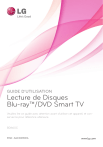
Lien public mis à jour
Le lien public vers votre chat a été mis à jour.